Sem vložte zadání Vaší práce.
|
|
|
- Vladislav Holub
- před 8 lety
- Počet zobrazení:
Transkript
1 Sem vložte zadání Vaší práce.
2
3 České vysoké učení technické v Praze Fakulta informačních technologií Katedra počítačových systémů Bakalářská práce Nasazení platformy SharePoint 2013 ve firmě Jaroslav Vašák Vedoucí práce: Ing. Milan Buben 13. května 2014
4
5 Poděkování Tímto bych rád poděkoval svému vedoucímu práce Ing. Milanu Bubnovi za všechny konzultace, rady a trpělivost. Dále bych chtěl poděkovat firmě EMRIS s.r.o. za poskytnutí serveru a licencí. A především bych chtěl poděkovat řediteli firmy Martinu Cihlářovi za poskytnutí této příležitosti.
6
7 Prohlášení Prohlašuji, že jsem předloženou práci vypracoval samostatně a že jsem uvedl veškeré použité informační zdroje v souladu s Metodickým pokynem o etické přípravě vysokoškolských závěrečných prací. Beru na vědomí, že se na moji práci vztahují práva a povinnosti vyplývající ze zákona č. 121/2000 Sb., autorského zákona, ve znění pozdějších předpisů, zejména skutečnost, že České vysoké učení technické v Praze má právo na uzavření licenční smlouvy o užití této práce jako školního díla podle 60 odst. 1 autorského zákona. V Praze dne 13. května
8 České vysoké učení technické v Praze Fakulta informačních technologií c 2014 Jaroslav Vašák. Všechna práva vyhrazena. Tato práce vznikla jako školní dílo na Českém vysokém učení technickém v Praze, Fakultě informačních technologií. Práce je chráněna právními předpisy a mezinárodními úmluvami o právu autorském a právech souvisejících s právem autorským. K jejímu užití, s výjimkou bezúplatných zákonných licencí, je nezbytný souhlas autora. Odkaz na tuto práci Vašák, Jaroslav. Nasazení platformy SharePoint 2013 ve firmě. Bakalářská práce. Praha: České vysoké učení technické v Praze, Fakulta informačních technologií, 2014.
9 Abstrakt Cílem této práce je provést lokální nasazení platformy SharePoint Zvolený problém jsem naimplementoval na jednom fyzickém serveru pomocí virtualizační platformy Hyper-V. Tato práce slouží jako podrobný návod pro nasazení platformy SharePoint 2013, který zahrnuje instalaci a konfiguraci doménového řadiče, SQL Serveru a funkce pro vyvažování zátěže. Klíčová slova Microsoft, SQL Server 2012, SharePoint Server 2013, DC, NLB, instalace, konfigurace Abstract Objective of this bachelor s thesis is to introduce SharePoint 2013 platform into local operation. The solution of this problem was done through implementation of virtual platform Hyper-V on a physical server. This thesis represents a detailed guide for introducing of SharePoint 2013 platform and includes installation and configuration of domain controller, SQL Server and load balancing function. Keywords Microsoft, SQL Server 2012, SharePoint Server 2013, DC, NLB, installation, configuration ix
10
11 Obsah Úvod 1 1 Analýza Motivace SharePoint SharePoint Vysoká dostupnost Disaster Recovery Plan Firemní analýza Návrh Fyzická architektura Zásady návrhu topologie Návrh firemního řešení Návrh DRP Implementace modelového prostředí Fyzický server pro implementaci Instalace operačního systému Příprava Hyper-V serveru Doménový řadič Instalace SQL Serveru Instalace SharePoint Serveru Implementace NLB klastru Vytvoření kritické aplikace Testování funkčnosti Testování NLB Testování DRP Výsledky testování xi
12 Závěr 61 Literatura 63 A Seznam použitých zkratek 67 B Obsah přiloženého CD 69 xii
13 Seznam obrázků 1.1 SharePoint wheel Technology stack Hierarchie SharePointu Příklady nasazení menších farem Návrh malé farmy Virtuální stroje v Hyper-V Manageru Vytváření nového DNS záznamu Vytváření nového uživatele v AD Účty v AD Přidání doménových účtů do skupiny lokální administrátoři Ukázka výběru funkcí pro SQL Server SQL Server, služební účty SQL Server Management přihlášení se k instanci Nastavení Max Degree of Parallelism na hodnotu Přiřazení oprávnění účtu spinstall Seznam požadovaného softwaru Typ instalace SharePoint Serveru Varování při konfiguraci SharePointu Shrnutí úspěšné konfigurace SharePointu Uvítací stránka CA s výběrem konfigurace aplikací Přidání doménových účtů do skupiny lokální administrátoři Parametry nového klastru Nastavení pravidel pro port Přidání serveru do klastru Edit Bindings... v IIS Spuštěné oba servery v klastru Spuštěný server LABSPS Spuštěný server LABSPS xiii
14 4.4 Spuštěná aplikace v Internet Exploreru Spuštěná aplikace ve Firefoxu Zastavení obou serverů v klastru Nedostupná aplikace SharePoint Backup and Restore Nastavení obnovy Shrnutí zálohovacího procesu Smazání webu naší kritické aplikace Obnova kritické aplikace Úspěšné obnovení aplikace xiv
15 Seznam tabulek 1.1 Porovnání funkčností v SharePointu Minimální požadavky na hardware webového, aplikačního a samostatného serveru Minimální softwarové požadavky pro SharePoint Požadavky na hardware databázového serveru xv
16
17 Úvod V dnešní, dynamicky se vyvíjející společnosti, nabývá na stále větším významu kvalitní zpracování a analýza strategických informací, které nám napomáhají v rozhodovacích procesech. Vzrůstá význam investic do komunikační a výpočetní techniky, a zároveň je kladen důraz i na jejich účelné ovládnutí. Proto není náhodou, že se tolik rozšířilo používání webových úložišť, jako například Dropbox, Google Drive, či OneDrive, kde můžeme tyto informace ukládat v elektronické podobě a sdílet s dalšími uživateli. Má bakalářská práce se nebude týkat těchto úložišť, nýbrž nové verze platformy od Microsoftu Share- Point A konkrétně nasazení této platformy ve firmě. Na této platformě budu demonstrovat jednu z možností jejího využití a tou je úloha webového úložiště. Hlavní výhodou takovéhoto uložiště se jeví skutečnost, že máme svá firemní data pod vlastní kontrolou bez neznámé třetí strany. Nehledě na to, že SharePoint 2013 obsahuje synchronizační službu SkyDrive Pro. Díky této službě je webové úložiště postavené na SharePointu velice podobné již zmíněným úložištím, ale nadále poskytuje další výhody SharePointu, jako jsou verzování, metadata, pracovní postupy a další. Dané téma jsem si zvolil z výše uvedených důvodů vzhledem k aktuálnosti platformy, která vyšla teprve minulý rok a v neposlední řadě i proto, že pracuji ve firmě, která se zabývá implementací této platformy. Cílem mé bakalářské práce je implementovat modelové řešení nasazení platformy SharePoint 2013 v reálné firmě. Modelové řešení bude implementováno fyzicky na jednom serveru poskytnutém firmou EMRIS, virtuálně však na více serverech pomocí virtualizační platformy Hyper-V od Microsoftu. 1
18
19 Kapitola 1 Analýza V této kapitole bude objasněno důležité teoretické zázemí, týkající se bakalářské práce. Nejprve si řekneme něco o SharePointu. Jaké jsou vlastně jeho funkcionality, verze, hardwarové a softwarové požadavky, z čeho se skládá a jaká je hierarchie uvnitř SharePointu. Dále si povíme něco o vysoké dostupnosti a plánu obnovy po havárii. A nakonec si ukážeme jeden z možných scénářů firemní analýzy. 1.1 Motivace Podle článku uveřejněném v TechNet Magazine [1], používalo platformu SharePoint v roce 2011 z 500 nejbohatších firem v Americe plných 78 %. Protože nová verze SharePoint 2013 přináší několik zajímavých novinek 1 a vylepšení, domnívám se, že profesní zvládnutí znalosti této platformy může orientovanému pracovníkovi přinést zvýšenou možnost uplatnění na dynamicky se rozvíjejícím pracovním trhu. 1.2 SharePoint Microsoft SharePoint, zkráceně SharePoint je webová platforma vyvinutá společností Microsoft. Na trh byla uvedena již v roce 2001 a od té doby již vzniklo pět hlavních verzí produktu. SharePoint byl z počátku jen webová správa dokumentů a stránek pro spolupráci. Tyto populární vlastnosti se samozřejmě nadále rozšiřují a vylepšují. Ale již nyní je tento produkt tzv. enterprise-ready 2 a cloudu schopná platforma, která poskytuje mnoho typů možností a služeb. 1 Přehled 10 nejlepších novinek podle Kamila Juříka [2]. 2 Produkt je schopen spolehlivě a efektivně fungovat v rámci velké organizace. 3
20 1. Analýza Rozdělení funkcionalit SharePoint je platforma s obrovským množstvím funkcionalit, proto v předcházející verzi SharePoint 2010 vyvinul marketingový tým od SharePointu myšlenku tzv. SharePoint wheel jak je znázorněno na obrázku 1.1. Tato myšlenka rozdělila všechny funkcionality na šest základních kategorií. Díky tomuto přehlednému rozdělení, lze snáze pochopit, co nám vlastně SharePoint nabízí [3]. Obrázek 1.1: SharePoint wheel znázorňuje šest hlavních kategorií funkcionalit, které nám SharePoint nabízí. Sites SharePoint sites poskytují společnou platformu pro všechny vaše firemní weby. SharePoint umožňuje uživateli jednoduše a rychle vytvořit novou stránku za pomoci webového rozhraní. Je zde mnoho typů dostupných webových šablon, jejichž využití záleží na našich požadavcích. Na výběr máme například týmový web, web pro správu dokumentů, vyhledávací web, wiki web a další. Na těchto webech můžete provést mnoho důležitých úkolů, včetně sdílení dokumentů s kolegy, práce na týmovém projektu, poskytování informací zákazníkům a další. SharePoint sites jsou základním technologickým motorem v SharePointu, je to místo, kam chodí uživatelé, aby se věci pohnuly. 4
21 1.2. SharePoint Communities SharePoint communities umožnují komunikaci v sociálních sítích a spolupráci v podniku. SharePoint pomáhá v pracovním procesu skupině lidí skrze blogy, wiki, novinky, označování, osobní weby a další funkce. Sdílení nápadů, spolupráce s těmi správnými lidmi, vyhledání a spojení s odborníky v konkrétním odvětví, to jsou věci, kterým může SharePoint vydatně napomoci. Content Správa dokumentů, správa webového obsahu, správa záznamů, tyto možnosti související s obsahem, jsou požadovány v téměř každé firmě nebo vládní organizaci. SharePoint poskytuje webové šablony a funkce pro každou ze jmenovaných oblastí správy obsahu. V průběhu postupného vývoje SharePointu, kdy byl kladen důraz na běžné typy kancelářských dokumentů, stává se dnes velmi významnou sjednocující platformou, podporující multimediální soubory, fotky, pdf soubory a další. Blízké spojení funkcí správy obsahu a balíku Microsoft Office zajišťuje, že většina uživatelů pracujících s obsahem, provádí přirozeně změny v nástroji, na který je zvyklý a pracuje s ním každý den. Search SharePoint obsahuje možnosti vyhledávání již od prvního produktu. V nejnovějších verzích produktu SharePoint dospělo vyhledávání do plně funkčního podnikového vyhledávače. Vyhledávání pomáhá uživatelům nalézt obsah, lidi a širokou paletu obchodních dat. Uživatel tak intuitivně pracuje v prostředí, které se nikterak neodlišuje od práce s hlavními internetovými vyhledávači, kterými jsou Google, Bing, nebo Aks.com apod. Za pomoci této funkce mohou uživatelé vykonávat svoji práci efektivněji. Insights Insights (také známý jako business intelligence) umožňuje jednoduchý přístup k prezentaci dat uložených v databázi, SharePoint listu a v excelovském dokumentu. Využitím funkcí, jako například Excel Services, PerformancePoint a SQL Reporting integration, nám SharePoint umožňuje vytvoření a sdílení dashboardů a reportů, které pomáhají pracovníkům zpřístupnit přesně ty informace, které pokud vhodně zkombinujeme, tak nám mohou výrazně zlepšit předvídání obchodních trendů, chování firem na trhu a v konečném důsledku napomoci k lépe informovaným vlastním rozhodnutím. 5
22 1. Analýza Composites Composites jsou aplikace SharePointu, které kombinují obchodní data s množstvím out-of-the-box 3 nástrojů, webových částí a vlastních řešení. Access Services, Visio Services, workflows a digitální formuláře patří mezi hojně využívané funkce SharePointu k budování kompozitních aplikací. Aplikace, které zapadají do kompozitního modelu SharePointu jsou většinou vytvořeny během dnů, než během týdnů nebo měsíců a často bez nutnosti programovat. Tato agilita 4 je součástí obchodní hodnoty SharePointu. Rychlé navrhování, vytvoření a nasazení podnikových řešení, poskytuje téměř okamžitou návratnost investic. 1.3 SharePoint 2013 Nová verze SharePointu přináší nové způsoby, jak sdílet práci a spolupracovat s jinými uživateli, jak organizovat projekty a týmy a jak hledat osoby a informace. [5] S novou verzí přišel Microsoft i s novou, daleko jednodušší terminologií Sdílení V nové verzi nám SharePoint nabídne zajímavé rozhraní osobního webu, podobné například sociální sítí facebook.com. Můžeme sdílet nápady, zadávat otázky a nacházet odpovědi, sledovat příspěvky a aktuálně sledovat práci našich kolegů. To všechno pomocí nových sociálních funkcí, které jsou dostupné v celém SharePointu [6] Uspořádání Uspořádání je o tom, jak ukládáme svůj obsah v SharePointu, zda použijeme seznam, anebo knihovnu dokumentů. Dále rozhoduje uspořádání webové hierarchie a struktury prezentující náš obsah, metadata, která přiřadíme svému obsahu, pro zefektivnění vyhledávání. Pomocí funkce SkyDrive, můžeme synchronizovat svůj obsah se svým zařízením, to nám zpřístupní dokumenty i offline. Uspořádání je především o tom, jak strukturovat svá data pro optimální využití v SharePointu Hledání Hledání a hodně funkcí spojených s přístupem k obsahu se zaměřuje na možnosti vyhledávání obsahu v SharePointu. Kombinací SharePoint Search a FAST Server for SharePoint vznikl jeden výkonnější a rychlejší vyhledávač zahrnutý v SharePoint Hledání zahrnuje také možnosti business intelligence 3 Out of the box je hotový software splňující potřebu, která by jinak požadovala speciální vývojové úsilí [4]. 4 Agilita je schopnost se rychle a efektivně přizpůsobit změně [7]. 6
23 1.3. SharePoint 2013 a schopnost hledání informací prezentovaných po aplikování business intelligence logiky na související data Vytváření Další významné změny byly učiněny také ve způsobu, jakým se vytvářejí aplikace pro SharePoint Vznikl nový aplikační model, který podporuje tvorbu přenositelných a lightweight 5 aplikací, které budou umístěny na jiném serveru, mimo SharePoint 2013 a dalších aplikací od Windows Office. Tržiště s aplikacemi od Microsoftu podporují sdílení vlastních aplikací s dalšími organizacemi a jednotlivci, stejně jako funguje tržiště pro Windows mobily a další obdobná tržiště od jiných výrobců Správa SharePoint 2013 poskytuje lepší možnosti ke správě, ať už se jedná o lokální řešení nebo cloudové řešení. Nové funkce archivace, ediscovery 6 a správy případů jsou dostupné v celém SharePointu, Exchange i v Lyncu Mnoho ze složitějších funkcí SharePointu jako jsou business intelligence, správa záznamů, vyhledávání atd. mají vyšší flexibilitu při správě a konfiguraci Přehled edic U SharePointu 2013 máme na výběr ze dvou lokálních možností instalace: [8] SharePoint Foundation 2013 SharePoint Server 2013 Standard licence Enterprise licence A jedné online cloudové služby: SharePoint Online Rozhodnutí, kterou ze zmíněných verzí vybrat není jednoduché a pokud nemáme se SharePointem dostatek zkušeností, bude lepší přenechat plánování na někom zkušenějším, který už má většinu začátečnických chyb dávno za sebou. V první řadě si musíme uvědomit, co vůbec od platformy očekáváme. K tomu může posloužit porovnání funkcí v jednotlivých verzích viz tabulka 1.1, 5 Lightweight je označení pro jednodušší, rychlejší, anebo menší část programu [9]. 6 ediscovery je proces identifikace a poskytování elektronických informací, které mohou být použity jako důkaz, při řešení protiprávních sporů [10]. 7
24 1. Analýza Tabulka 1.1: Porovnání funkčností v SharePointu 2013 Funkce dostupná ve verzi Foundation Standard Enterprise Access Services (2010 a 2013) Ne Ne Ano Application Management Ano Ano Ano Business Connectivity Services Ano Ano Ano Business Inteligence Ne Ne Ano ediscovery and Records Management Ne Ano Ano Excel Services Ne Ne Ano Health Analyzer Ano Ano Ano Manage Metadata Service Ne Ano Ano PerfomancePoint Ne Ne Ano Search Ne Ano Ano Secure Store Service Ne Ano Ano Social Features Ne Ano Ano State Service Ne Ano Ano Usage and Health Data Collection Ano Ano Ano User Authentication and Authorization Ano Ano Yes User Profiles Ne Ano Ano Visio Graphics Service Ne Ne Ano Web Content Management Ne Ano Ano Windows PowerShell Cmdlets Ano Ano Ano Word Automation Ne Ano Ano Workflow Ne Ano Ano výčet funkcí v tabulce není vyčerpávající 7. Nemá cenu si pořizovat nejdražší řešení, když využijeme jeho funkčnost ani ne z desetiny. Naopak někdo s vidinou levnějšího řešení, sáhne bez většího rozmyšlení po verzi Foundation a posléze si uvědomuje, že by pro svůj podnik a efektivnější práci potřeboval další rozšíření a tak buď přejde na lepší, dražší verzi anebo si musí doprogramovat vlastní řešení a to je většinou také drahé. Velice zajímavé a populární možnosti nám přináší SharePoint Online, už jen z hlediska menších počátečních nákladů a výdajů na údržbu. Ale i toto řešení má svá negativa, spočívající především v tom, že se o naše obchodně citlivá firemní data stará třetí strana, většinou Microsoft. Je tedy nutné zvážit míru rizika takovéhoto kroku. 7 Pro detailní přehled funkčností a jejich dostupnost v různých edicích můžeme využít tento blog: 8
25 1.3. SharePoint 2013 SharePoint Foundation 2013 SharePoint Foundation 2013 nám poskytuje základní uložiště obsahu a funkce pro spolupráci, které jsou zahrnuty v rámci SharePointu. Tyto funkce jsou základním požadavkem pro vytvoření standardní spolupráce a komunikačního řešení v rámci organizace. SharePoint Foundation 2013 je licencován jako součást Windows Serveru, takže v případě, že vlastníme řádnou licenci Windows Serveru, získáme také všechny funkcionality SharePoint Foundation Proto je to ideální edice pro týmy a menší organizace, které chtějí zlepšit možnosti práce s ostatními v bezpečném, snadno použitelném a společném pracovním prostředí. Tato edice je také vhodná pro počáteční seznámení se SharePointem. SharePoint Server 2013 SharePoint Server 2013 nabízí buď licenci typu Standard, nebo Enterprise. Instalace je u obou verzí stejná a liší se jen typem licence, kterou použijeme. V závislosti na typu licence je dán výčet funkcí, které budeme mít k dispozici. Standard licence nám poskytne přístup k vyhledávání, portálům, sociálním sítím a některým funkcím správy obsahu. A Enterprise licence nám poskytne zbytek funkcionalit, kterými jsou rozšířená správa obsahu, business intelligence a funkce pro podnikové aplikace. SharePoint Online SharePoint Online je cloudová služba, nabízená Microsoftem, která nám dovoluje využívat stejných funkčností jako v případě lokální verze SharePoint Serveru, jen nemusíme nic instalovat anebo spravovat. Služba může být dodána spolu s měsíčním předplatným Office 365, čímž získáme přístup k hostovanému u, kalendáři a konferenci s Microsoft Exchange a Microsoft Lync. Nebo si můžeme pořídit za měsíční příplatek samotnou službu SharePoint Online. Možnosti licencování SharePoint Online skrze Office 365 jsou založeny na faktorech, jako je počet uživatelů, kteří budou služby využívat, množství dat, které budeme potřebovat uložit a funkcí, které chceme, aby byly dostupné. Licencování Obdobně jako u Windows, SharePoint potřebuje licenci pro klientský přístup (CAL) pro každého uživatele nebo zařízení přistupující k SharePointu [11]. Takže k využívání SharePoint Foundation musíme mít ještě pořízeno odpovídající množství Windows CALs pro všechny své uživatele a nesmíme Share- Point zpřístupnit anonymním uživatelům na internetu. Nebo v případě Share- Point Serveru, si musíme pořídit odpovídající množství Standard CALs nebo Enterprise CALs, které mají samozřejmě rozdílnou cenu. Cena licencí závisí na poskytovateli a na nakoupeném množství. Standard CALs a Enterprise CALs 9
26 1. Analýza se dají také kombinovat. V případě, že nám stačí jen pár Enterprise CALs pro určité množství uživatelů, kteří potřebují k práci všechny funkce které nám SharePoint nabízí, tak nemusíme nakupovat tyto licence pro všechny lidi ve firmě, ale jen pro toto množství a pro zbytek uživatelů můžeme pořídit Standard CALs Stavební bloky SharePointu V této části se pokusíme objasnit, co všechno je zapotřebí k provedení řádné instalace programu SharePoint. Jednoduché znázornění je v knize [12], kde je to popisováno jako technology stack (viz obrázek 1.2). SharePoint je platforma, která potřebuje k plné funkčnosti několik věcí. Všechno začíná u serverového hardwaru (viz část Požadavky na hardware webového serveru, a Požadavky na hardware databázového serveru ), avšak není nutné, aby se jednalo přímo o server, u menších organizací stačí obyčejný notebook nebo stolní počítač. Na všech strojích musí běžet Microsoft Windows Server. Potom už přidělujeme každému serveru nějakou roli v souvislosti s tím, které služby nebo funkce nám bude poskytovat. U SharePointu jsou to hlavně role webového serveru (IIS) a dalších, které nejsou nutné k instalaci SharePointu, ale pokud chceme, abychom vytvořili plně funkční prostředí s plnou funkčností, tak potřebujeme také role ového serveru, řadiče domény (DC), DNS a DHCP. A nakonec potřebujeme ještě SQL server. Po splnění všech výše zmiňovaných podmínek, můžeme konečně začít instalovat SharePoint. Obrázek 1.2: Zásobník z technologií, které tvoří SharePoint. 10
27 1.3. SharePoint Požadavky na hardware webového serveru, aplikačního serveru a instalaci na jediný server Hodnoty uvedené v tabulce 1.2 jsou minimální hodnoty pro instalaci na samotný server s vestavěnou databází a pro webový a aplikační server nainstalovaný na více serverech, na kterých běží SharePoint U všech instalačních scénářů musíme mít dostatek místa na pevném disku, jak pro základní instalaci, tak pro diagnostiku, jakou je logování, ladění a vytváření výpisů paměti. V případě produkčního využití, musíme počítat s místem navíc pro každodenní operace [14]. Tabulka 1.2: Minimální požadavky na hardware webového, aplikačního a samostatného serveru. Instalační scénář Typ nasazení a rozsah RAM CPU Místo na disku Jediný server s vestavěnou Vývojová nebo zkušební 8 GB 64-bit, 80 GB pro databází nebo jediný server, který používá SQL server instalace SharePoint Serveru 2013 nebo SharePoint Foundation 2013 s minimem doporučených služeb pro vývojové prostředí. 4 jádra systémový disk Jediný server s vestavěnou databází nebo jediný server, který používá SQL server Vývojová nebo zkušební instalace SharePoint Serveru 2013 nebo SharePoint Foundation 2013 s běžícím Visual Studio 2012 a minimem doporučených služeb pro vývojové prostředí. 10 GB 64-bit, 4 jádra 80 GB pro systémový disk Jediný server s vestavěnou databází nebo jediný server, který používá SQL server Vývojová nebo zkušební instalace SharePoint Serveru 2013 nebo SharePoint Foundation 2013 s běžícími všemi dostupnými službami. 24 GB 64-bit, 4 jádra 80 GB pro systémový disk Webový server nebo aplikační server v třířadé farmě Pilotní, uživatelské testy 8 nebo produkční nasazení SharePoint Serveru 2013 nebo SharePoint Foundation GB 64-bit, 4 jádra 80 GB pro systémový disk 11
28 1. Analýza Minimální požadavky na software Tato část obsahuje minimální požadavky na software, které jsou zobrazené v tabulce 1.3 pro každý server ve farmě. Tabulka 1.3: Minimální softwarové požadavky pro SharePoint 2013 Komponenta Databázový server ve farmě Samostatný server s vestavěnou databází Minimální požadavky Jeden z následujících: 64-bit edice Microsoft SQL Server bit edice Microsoft SQL Server 2008 R2 (SP1) Jeden z následujících: 64-bit verze Windows Server 2008 (Standard, Enterprise nebo Datacenter) 64-bit verze Windows Server 2012 (Standard nebo Datacenter) Microsoft.NET Framework 4.5 Všechny nejnovější opravy Jeden z následujících: 64-bit verze Windows Server 2008 (Standard, Enterprise nebo Datacenter) 64-bit verze Windows Server 2012 (Standard nebo Datacenter) Microsoft.NET Framework 4.5 Všechny nejnovější opravy SharePoint instalace Microsoft SQL Server 2008 R2 Express Webové a aplikační servery Jeden z následujících: 64-bit verze Windows Server 2008 (Standard, Enterprise nebo Datacenter) 64-bit verze Windows Server 2012 (Standard nebo Datacenter) Microsoft.NET Framework 4.5 Všechny nejnovější opravy Požadavky na hardware databázového serveru Požadavky uvedené v tabulce 1.4 se vztahují k databázovým serverům v prostředí, které mají více serverů ve farmě. To znamená, že máme Windows Server, na kterém běží jenom SQL server. 8 Uživatelské testy (neboli UAT) je testování softwaru, aby se zajistilo, že zvládne požadavky v reálných situacích, v souladu se specifikací zadání [13]. 12
29 1.3. SharePoint 2013 Komponenta CPU Tabulka 1.4: Požadavky na hardware databázového serveru Minimální požadavky 64-bit, 4 jádra pro menší nasazení (méně než uživatelů) 64-bit, 8 jader pro střední nasazení (1 000 až uživatelů) RAM Pevný disk 8 GB pro menší nasazení (méně než uživatelů) 16 GB pro střední nasazení (1 000 až uživatelů) Pro rozsáhlejší nasazení, více než uživatelů 80 GB pro systémový disk Místo na pevném disku záleží na tom, kolik obsahu máme ve svém nasazení Architektura V předešlé části jsme se seznámili s tím, co všechno potřebuje SharePoint, aby fungoval. V této části se podíváme, jak vypadá základní architektura uvnitř SharePointu, abychom pochopili hierarchickou strukturu SharePointu (viz obrázek 1.3). Tato struktura nám přináší mnohé výhody, například dědění oprávnění, kvót a dalších, anebo specifické nasazení řešení. Obrázek 1.3: Hierarchie SharePointu 13
30 1. Analýza Farms The SharePoint farm, neboli farma je základ hierarchie SharePointu. Je to vlastně kolekce jednoho nebo více SharePoint serverů, a jednoho nebo více Microsoft SQL serverů, která nám poskytuje základní služby SharePointu, jež jsou vázány na jednu konfigurační databázi, uloženou v SQL serveru a vytvořenou při prvotní instalaci farmy. Při instalaci máme na výběr vytvořit buď novou farmu, anebo přidat server do již vytvořené farmy. Web applications K existenci farmy je potřeba nejméně jedné webové aplikace. Tato aplikace je známá jako centrální administrace a je vytvořená již při instalaci. Této aplikaci a všem dalším aplikacím vytvořeným v SharePointu je vytvořena odpovídající webová stránka v IIS a díky tomu je naše aplikace přístupná všem uživatelům s přístupem k našemu serveru a aplikaci. Každé webové aplikaci v SharePointu je přiřazena obsahová databáze v SQL serveru. Site collections Každá funkční webová aplikace vyžaduje alespoň jednu kolekci webů. Kolekce webů je logický kontejner, který obsahuje jeden nebo více webů a tyto weby zprostředkují uživateli obsah. To nám opět pomáhá zjednodušit správu všech webů tím, že provedeme konkrétní nastavení u kolekce webů a toto nastavení poté podědí i všechny weby v kolekci. Sites Každá kolekce webů vyžaduje alespoň jeden web nejvyšší úrovně tzv. root, často označovaný jako web. Z jednotlivých webů můžeme vytvářet jednoduše další weby, podle povolených šablon v kolekci webů. Pokud vlastník webu nepatří do skupiny administrátorů webové kolekce, tak může porušit dědění za účelem mít kompletní kontrolu nad svým webem. Pokud neporuší dědění a není členem skupiny administrátorů webové kolekce, tak nemůže měnit uživatelské oprávnění na nový web. A nakonec se dostáváme k obsahu, který je publikován prostřednictvím webu. Obsah mohou tvořit: 14 Seznamy Knihovny Složky Položky seznamu atd.
31 1.4. Vysoká dostupnost Limity SharePoint 2013 má sice nějaké limity [15], ale jsou nastaveny tak vysoko, že nás bude limitovat hlavně hardware a peníze na hardware a údržbu. Dá se tedy říci, že SharePoint 2013 sám o sobě nikoho nelimituje. 1.4 Vysoká dostupnost Vysoká dostupnost je často definována jako pojem vyjadřující spolehlivost systémů a služeb. Dostupností se rozumí veličina udávající to, že systém je k dispozici v případě, že je vyžádáno jeho použití a typicky se setkáme s vyjádřením v procentech. [16] Pět devítek (99,999 %) je častý cíl pro vysokou dostupnost, což odpovídá zhruba pěti minutám výpadku ročně. Tohoto cíle je ovšem velmi těžké dosáhnout a musíme si dobře rozmyslet, jestli se nám to vůbec vyplatí. Řešit vysokou dostupnost má cenu hlavně v případech, kdy potřebujeme, aby naše aplikace byla dostupná pokud možno nepřetržitě, protože je významně důležitá pro náš podnik a tedy v případě jejího výpadku dojde k obrovským peněžním ztrátám. V případě, že by tyto ztráty byly vyšší než výdaje spojené s vysokou dostupností tak bychom o dosažení vysoké dostupnosti, měli vážně uvažovat. K výpadkům může dojít buď plánovaně, například restartováním serveru po nainstalování důležitých aktualizací, anebo neplánovaně: porucha hardwaru, výpadek proudu, výpadek sítě, chyba v aplikaci, chyba v lidském faktoru atd. V obou případech je naší snahou co nejrychleji zprovoznit kritické aplikace. Samozřejmě neplánované výpadky jsou pro nás horší, ale o to víc je důležitější se na ně v předstihu připravit. K tomu slouží tzv. disaster recovery plan (viz část Disaster Recovery Plan 1.5) Metody vysoké dostupnosti Už víme co to je vysoká dostupnost, ale pořád jsme si nevysvětlili, jak ji tedy dosáhnout. V případě, že nám vypadne celý server, tak by se nám hodilo mít někde poblíž záložní server, s obsahově identickými daty. V případě výpadku sítě od jednoho poskytovatele, nám funkčnost může nahradit připojení k jinému poskytovateli. Takže vždy mít k dispozici zálohu, neboli dělat redundanci. K dosažení vysoké dostupnosti je vhodné využívat předpřipravené nástroje, které nám nabízí buď konkrétní aplikace, operační systém, anebo virtuální stroj. Využití virtuálního prostředí k získání vysoké dostupnosti nám přináší nejvíce prostředků a tím pádem, je více než vhodné se pustit právě do virtualizace. Například virtualizační platforma Hyper-V nám nabízí tyto možnosti: Na úrovni Hyper-V serveru jsou to: Hyper-V failover cluster 9 9 Převzetí služeb při selhání serveru v klastru. 15
32 1. Analýza Hyper-V replikace Uvnitř Hyper-V serveru, můžeme využít aplikační možnosti jako: Aplikační failover cluster Aplikační vyvažování zátěže Hlavní výhodou použití vysoké dostupnosti na úrovni virtuálního stroje je to, že některé aplikace, nebo služby nepodporují nástroje pro vysokou dostupnost. Např. AD nebo DNS. Takže jediná možnost, jak učinit tyto služby vysoce dostupné je na úrovni Hyper-V serveru. Hyper-V server taky nabízí možnost live migration, což znamená, že se za běhu dokáže přesunout na jiný stroj, což opět vede ke zvýšení vysoké dostupnosti Vyvažování zátěže Vyvažování zátěže není jen jedna z metod vysoké dostupnosti, ale je to i mechanizmus, který chrání výkon naší aplikace, nebo služby i v době nejvyššího zatížení serveru, který by již samostatný server nezvládal, a sice tím, že rozloží zátěž na další servery. To vede ke zrychlení odezvy serveru, protože obhospodařuje méně požadavků od klientů. Rozložení zátěže vyžaduje buď software, nebo hardware, který rozděluje příchozí komunikaci mezi dostupné servery. Jestli použijeme hardware, nebo software, záleží hlavně na schopnostech splnit naše očekávání. Vyvažování zátěže v SharePointu 2013 SharePoint 2013 podporuje několik možností pro vyvažování zátěže, z nichž jsou některé konfigurovatelné v rámci SharePointu. Novinkou v SharePoint 2013 je Request Manager service. Tato služba pracuje jak s hardwarovými tak i se softwarovými nástroji pro vyvažování zátěže. Dále umožňuje definovat pravidla, která řídí příchozí komunikaci, podle kterých zjistíme na jaký webový server odeslat požadavek. Jedno z mnoha pravidel, které můžeme vytvořit, je založeno na optimální funkčnosti serveru. To nám pomůže zmírnit zatížení nejvytíženějších serverů naší farmy a tím vyvážit zátěž [17]. Network Load Balancing Network Load Balancing zkráceně NLB je funkce, která je volně dostupná ve Windows Serveru. NLB se používá pro bezstavové (HTTP) připojení, které je u webového serveru s IIS. NLB nám umožní schovat za jednu virtuální IP adresu několik webových serverů (uzlů) v klastru. Klastr může obsahovat 2 32 uzlů. Řešení je škálovatelné, takže v případě, že je nedostatek serverů v klastru, můžeme jednoduše přidat další server do klastru. NLB může detekovat, jestli je uzel dostupný, za pomocí tzv. heartbeat zpráv. Serverům v klastru můžeme 16
33 1.5. Disaster Recovery Plan nastavit prioritu podle jejich dostupnosti. Nebo za pomoci pravidel portů můžeme nastavit, které porty budeme vyvažovat. Podle těchto algoritmů se řídí přeposílání požadavků na uzly uvnitř klastru. Další informace o NLB, můžeme najít na stránkách Microsoftu [18]. 1.5 Disaster Recovery Plan Disaster recovery plan neboli plán pro obnovení po havárii je podnikový plán, který přesně definuje, jak rychle a efektivně obnovit práci za účelem minimalizace škod, v případě havárie [19]. Při volbě DR, spoléhají organizace na úroveň požadované služby, která je měřena dvěma cíli obnovy: Recovery time objective je množství času, mezi výpadkem a obnovením provozu. Recovery point objective je bod v čase, do kterého lze obnovit data. A to odráží množství dat, o která nakonec přijdeme, po procesu obnovy. Tyto cíle budou stanoveny v právním dokumentu Service Level Agreement, kterým se musí řídit poskytovatel. Metody, které můžeme využít k obnově: Cold standby je způsob zálohování, který zahrnuje mít identický systém jako zálohu, pro primární systém. To nám může zajistit dostupnost systému během několika hodin nebo dnů. Warm standby je způsob zálohování, který zahrnuje mít identický systém jako zálohu běžící na pozadí primárního systému. To nám může zajistit dostupnost systému během několika minut nebo hodin. Hot standby je redundantní metoda, která zahrnuje mít identický systém běžící zároveň s primárním systémem. To nám může zajistit dostupnost systému během několika vteřin nebo minut. Tyto metody počítají s tím, že je náš záložní systém někde mimo naši firmu. Například v hostovaném datacentru. 1.6 Firemní analýza V této části si ukážeme, jak by mohla probíhat firemní analýza z pohledu administrátora SharePointu. Tato analýza vzniká většinou již ze zažitých a ověřených postupů, které vedou ke zdárnému konci. A budeme z ní vycházet prakticky u všech typů firem, ať jsou malé nebo velké a nezávisle na spravovaných datech. Tyto rozdíly se promítnou až u konkrétních otázek. 17
34 1. Analýza Všechno začíná konzultací s firemním administrátorem, nebo někým, kdo má přehled v oboru IT a dokáže nám odpovědět na naše konkrétní otázky. Nejprve se důkladně seznámíme s firemním prostředím. Zajímá nás hlavně, jaké servery firma používá a to především kvůli otázce případných licencí, anebo využití těchto serverů pro naše navrhované řešení SharePointu. Většina firem má například již implementovaný server s DC, který ovládá AD, SQL Server, poštovní server, DNS atd., nebo můžou mít servery poskytující služby, které se dají propojit se SharePointem, jako například Lync a Office We Apps. Dále nás zajímá, jestli firma používá ve svém prostředí nějakou virtualizační platformu, kterých je na trhu samozřejmě více. Virtualizace nám totiž přináší výhody, mezi které patří: zjednodušená správa, efektivnější využití hardwaru, snížení nákladů na provoz apod. Má firma nějaký Disaster recovery plan? Pokud nemá, tak bychom měli apelovat na jeho zavedení. Pokud má, tak se s ním musíme seznámit a dodržovat SLA. Další z kroků je seznámení se se správou. Jaký budeme mít přístup k serverům a pravomoci. S tím souvisí vznik servisních účtů a vzdálené připojení k serverům, například přes VPN. Dále nás zajímá, jakou platformu firma dosud využívala. Může se jednat o novou firmu, která chce nasadit první platformu, což je samozřejmě jednodušší a nepřináší to složitá úskalí integrace jiného systému do systému SharePoint, anebo vylepšení starší verze SharePointu verzí novější. Další krok je revize firemního obsahu. Jaká data firma spravuje? Jaký je jejich objem? Jaká je jejich struktura? Jaké aplikace firma využívá? Většina zákazníků chce sice přejít na novější platformu, ale ráda by si udržela stejná data, se stejnou strukturou jako dosud a to tak, aby je přechod na novější platformu ničím nebrzdil a mohli hned začít efektivně pracovat na nové platformě, přinášející nové funkce a rozšíření. Další otázka se týká firemních zdrojů. Je firma schopná zajistit všechen potřebný hardware a software? Zde můžeme vycházet z minimálních požadavků na hardware a software (viz část Požadavky na hardware webového serveru, ). Je možné, že má firma v záloze nějaký nevyužitý hardware, anebo licence na software, ale jinak je potřeba všechno ostatní obstarat. Nejedná se o finančně nejlevnější záležitost a může se stát, že se v tomto bodě firma teprve dozví, kolik by takové řešení vůbec stálo a zjistí, že na to nemá dostatek finančních prostředků. Je velice důležité mít nejen produkční řešení, ale i případné další prostředí pro testování a vývoj. Bez nich by bylo produkční řešení velice nestabilní. Testování aplikací by zbytečně zatěžovalo celý systém a tím všechny uživatele, kteří očekávají rychlou odezvu systému. Vývoj v ostrém prostředí může zase vést k nečekaným chybám, které mají negativní efekt na celý systém a jeho spolehlivost. Po detailním seznámení se s konkrétním firemním prostředím a získáním odpovědí na naše otázky, můžeme přikročit k návrhu našeho vlastního řešení. 18
35 Kapitola 2 Návrh V této kapitole nás čekají obecné informace důležité k navržení našeho řešení. Tyto informace se budou týkat fyzické architektury a topologie SharePointu. Dále navrhneme naše konkrétní firemní řešení i s návrhem DRP. Z konkrétního návrhu řešení budeme vycházet v dalších kapitolách. 2.1 Fyzická architektura Fyzická architektura se skládá z jednoho nebo více serverů a síťové infrastruktury. Fyzická architektura je typicky popisována svojí velikostí a topologií. Velikost lze měřit několika způsoby, jako je například počet uživatelů, nebo počet dokumentů a to kategorizuje farmu na malou, střední a velkou. Zato topologie používá myšlenku vrstev neboli řad, nebo skupinu serverů k definování logického uspořádání farmy serverů [20] Velikost SharePoint je škálovatelná platforma a její nasazení začíná vždycky jedním SQL serverem a SharePoint serverem a poté se přidávají další servery. Takže z malé farmy, můžeme jednoduše dostupnými prostředky udělat velkou farmu, anebo naopak. Malá farma se obvykle skládá ze dvou webových serverů a databázového serveru. Jeden z webových serverů hostí centrální administraci a druhý zpracovává zbytek úkolů, jako je poskytování obsahu pro uživatele. Střední farma se většinou skládá ze dvou nebo více webových serverů, dvou aplikačních serverů a více než jednoho databázového serveru. Velká farma se považuje za třířadou topologii, kde je v každé řadě jednoúčelový server. Tyto servery jsou rozdělovány do skupin podle jejich 19
36 2. Návrh role ve farmě. Například všechny služby související s klienty jsou seskupeny do skupiny o jednom, nebo dvou serverech a v případě nedostatku výpočetního výkonu, přidáme do skupiny další server. 2.2 Zásady návrhu topologie Tradiční třířadá role farmy Microsoft SharePoint 2013 může být v nouzi nasazena na samostatný server pro výzkum, nebo vývoj, nebo na více serverů [21]. Třířadá role zahrnuje: Role webového serveru rychlý, light-weight server, který reaguje na požadavek uživatele na webové stránky, webové služby a webové části. Dále směřuje požadavky na příslušné aplikační servery. Role aplikačního serveru poskytuje servisní funkce produktů Share- Point a technologií. Pomocí centrální administrace přiřadíme služby ke konkrétnímu aplikačnímu serveru. Po nasazení je vhodné zkontrolovat všechny služby a v případě, že některá služba spotřebovává neúměrné množství zdrojů, tak ji umístíme na jiný server. Role databázového serveru ukládá obsah a servisní data. V menším prostředí mohou být všechny databáze přiřazeny k jednomu databázovému serveru. Ve větším prostředí mohou být rozšířeny na více serverech. Všechny databáze mohou být v klastru, anebo zrcadleny pro failover ochranu. V malých farmách mohou být serverové role kombinované na jeden, nebo dva servery. Například role webového a aplikačního serveru mohou být kombinovány na jednom serveru (viz obrázek 2.1), nebo na více serverech pro dosažení redundance Příklady topologie Na obrázku 2.1 můžeme vidět příklady malých farem. Tyto farmy se typicky používají pro výzkum, vývoj a testování, nebo v prostředí, které má omezený počet uživatelů a nepotřebuje být odolné vůči chybám. 20
37 2.3. Návrh firemního řešení Obrázek 2.1: Příklady nasazení menších farem SharePointu Návrh firemního řešení Z firemní analýzy (viz část Firemní analýza 1.6) navrhujeme naimplementovat malou farmu, která se bude skládat ze dvou SharePoint serverů a jednoho SQL serveru (viz obrázek 2.2). Servery DC, Exchange a Web Apps jsou ve firmě již nainstalovány. Jedná se o dvouřadou topologii, kde v první řadě jsou role jak webového, tak aplikačního serveru. A ve druhé řadě se jedná jen o roli databázového serveru. Jelikož bude firma poskytovat kritickou aplikaci, tak tuto aplikaci učiníme vysoce dostupnou. Kritická aplikace bude běžet na dvou serverech, které budou propojeny pomocí NLB do klastru. 21
38 2. Návrh Obrázek 2.2: Návrh modelového řešení 2.4 Návrh DRP Z firemní analýzy (viz část Firemní analýza 1.6) jsme se rozhodli pro nejlevnější řešení a tím jsou zálohy systému. Nejdůležitější firemní data budeme zálohovat každý den o půlnoci tak, že zálohujeme konkrétní aplikaci obsahující tyto data. Celý systém na virtuálních strojích budeme zálohovat o víkendu, kdy je na to dostatek času a lidé nejsou v práci a nevyužívají náš systém. V případě nějaké havárie, obnovíme data z nejaktuálnější zálohy. 22
39 Kapitola 3 Implementace modelového prostředí Naším cílem bude vytvořit co nepřesnější podobu firemního prostředí, abychom na něm mohli posléze testovat funkčnost nasazení nové platformy SharePoint Díky tomu, můžeme při ostrém nasazení předejít nepříjemnostem a provést práci rychleji, pohodlněji a bez problémů. Vybrali jsme si návrh řešení z předchozí části (viz část Návrh firemního řešení 2.3), který se nyní pokusíme celý naimplementovat v rámci modelového řešení. Toto řešení splňuje firemní požadavky na vysokou dostupnost kritické aplikace. Z návrhu plyne, že se setkáme jak s vytvořením nové farmy, tak s přidáváním serverů do již existující farmy. Dále si ukážeme jednu z možností, jak lze řešit vysokou dostupnost aplikací. V této kapitole se pokusíme podrobně vysvětlit jednotlivé kroky implementace. Z návrhu vidíme, že obsahuje několik serverů a tak se většina kroků bude dělat vícekrát, například instalace OS musí být provedena na každém virtuálním počítači. Tyto kroky mají vesměs stejný, anebo podobný scénář. A bylo by vhodné je zautomatizovat pomocí skriptů v PowerShellu. Ale jelikož se jedná o mé první zkušenosti s nasazením platformy, tak využiji instalačních a konfiguračních průvodců. 3.1 Fyzický server pro implementaci Celé řešení bude implementováno na jednom fyzickém serveru s těmito parametry: 64 GB operační paměti Čtyřjádrový procesor Disková kapacita 2,2 TB a dvě síťové karty V-LAN a V-WAN 23
40 3. Implementace modelového prostředí Na tomto serveru nainstalujeme virtualizační platformu Hyper-V a za pomoci virtuálních strojů vytvoříme identické prostředí, jako je na obrázku 2.2. Jelikož bude implementované řešení určeno k otestování nové verze platformy SharePoint 2013, tak můžeme využít neomezené množství MSDN licencí, které máme k dispozici v rámci firmy. 3.2 Instalace operačního systému Jako operační systém pro všechny servery bude použit Windows Server 2012 R2 Standard, kromě serverů se SharePointem 2013, kde bude použit Windows Server 2012 Standard, protože v době implementace modelového řešení, SharePoint 2013 nepodporoval Windows Server 2012 R2 bez SP1, který ještě nevyšel. Na instalaci se to ovšem neprojeví, obě instalace jsou shodné. Instalace operačního systému provedeme následovně: Změna hodnoty Time and currency format na Czech. Výběr verze: Windows Server 2012 R2 Standart (Server s GUI) GUI kvůli kompatibilitě s aplikacemi na SharePointu a jednodušší správě. Standard, protože máme neomezené množství MSDN licencí. Potvrdíme licenční podmínky. Zvolíme typ instalace Custom: Install Windows only (advanced). Alokujeme disky, pokud nám stačí jeden disk, klikneme rovnou na další. Po instalaci musíme nastavit heslo pro administrátora, které splňuje požadavky na komplexnost [22]. Po přihlášení do Windows Server 2012 R2, se nám automaticky spustí Server Manager. To je přehledný nástroj pro administrátora, kde je nám umožněno konfigurovat lokální a vzdálené servery. Tento nástroj budeme potřebovat v následující implementaci například k: Přidání nových rolí a funkcí serveru. Nastavení jména, IP adresy, firewallu, vzdálené plochy a aktualizací. Přidání do domény. Dále slouží jako rozcestník k ostatním nástrojům a vidíme zde přehled událostí, služeb, výkonu atd. 24
41 3.3. Příprava Hyper-V serveru 3.3 Příprava Hyper-V serveru Po nainstalování OS (viz část Instalace operačního systému 3.2), uděláme ze serveru Hyper-V server, podle instalace a konfigurace Hyper-V serveru na stránkách [23]. Přidání role Hyper-V ve Windows Server 2012 R2 provedeme následujícími kroky: 1. Uvnitř nástroje Server Manager, v nabídce Manage, klikneme na Add Roles and Features. 2. Na stránce Before you begin, jsme informování o tom, že si máme ověřit připravenost serveru, aby zvládl případné role a funkce, které chceme nainstalovat. 3. Na stránce Installation Type, zvolíme Role-based or feature-based installation. 4. Na stránce Server Selection, vybereme náš server (je už přednastavený). 5. Na stránce Server Roles, vybereme roli Hyper-V a přidáme nástroje pro správu virtuálních strojů, kliknutím na Add Features. 6. Na stránkách Virtual Switches, Migration a Default Stores vybereme vhodné možnosti. My si na stránce Virtual Switches vybereme síťovou kartu V-LAN, pro komunikaci v rámci lokální sítě. 7. Na stránce Confirmation, můžeme zaškrtnout checkbox pro automatický restart a klikneme na tlačítko Install. V nástroji Hyper-V Manager vytvoříme pro každý server z návrhu (viz část Návrh firemního řešení 2.3) vlastní virtuální stroj a řešení rozšíříme o testovací a zálohovací virtuální stroje (viz obrázek 3.1). Těmto virtuálním strojům přidělíme potřebné zdroje (paměť, místo na disku a procesory), podle toho, jaké role a funkce budou plnit a nesmíme opomenout na limity fyzického stroje (viz část Fyzický server pro implementaci 3.1). Například pro SharePoint Server využijeme tabulku minimálních požadavků na hardware 1.2 a pro SQL Server tabulku požadavků na hardware 1.4, s tím, že na testovací prostředí bez zátěže, nám stačí minimální požadavky. 25
42 3. Implementace modelového prostředí Obrázek 3.1: Virtuální stroje v Hyper-V Manageru Vytvoření virtuálních počítačů Přidání virtuálních strojů provedeme následovně: Otevřeme Hyper-V Manager. 2. V navigačním panelu nalevo klikneme pravým tlačítkem na server, kde běží Hyper-V, potom zvolíme New Virtual Machine. 3. Na stránce Before you begin, máme možnost kliknout buď na tlačítko: Next a pokračovat ve vlastní konfiguraci. Finish a vytvořit virtuální stroj s výchozím nastavením. 4. Na stránce Specify Name and Location, nastavíme jméno stroje a lokaci virtuálního stroje, v našem případě D:\HV\. 5. Na stránce Specify Generation, vybereme generaci virtuálního stroje. Druhá generace nám nabízí nové možnosti, jako třeba rychlejší spuštění systému, ale nepodporuje starší systémy [24]. V našem případě můžeme zvolit druhou generaci. 6. Na stránce Assign Memory přiřadíme virtuálnímu stroji dostatek paměti pro spuštění, podle toho jaká bude jeho role a funkce. Dále zaškrtneme
43 3.4. Doménový řadič použití dynamické paměti, které nám v případě nečinnosti serveru šetří zdroje serveru. 7. Na stránce Configure Networking, zvolíme V-LAN. 8. Na stránce Connect Virtual Hard Disk, zaškrtneme Create a virtual hard disk a specifikujeme jméno, místo vytvoření a velikost disku. 9. Na stránce Installation Options vybereme možnost Install an operating system from a bootable image file a specifikujeme cestu k instalačnímu médiu (*.iso). 10. Na stránce Summary zkontrolujeme naše nastavení a klikneme na tlačítko Finish. Po skončení konfigurace rozklikneme náš virtuální stroj, zmáčkneme tlačítko Start a můžeme začít instalovat OS (viz část Instalace operačního systému 3.2). 3.4 Doménový řadič Řadič domény (DC) je server, na kterém je nainstalovaná role Active Directory Domain Services (AD DS). Tato role nám umožňuje centrální správu uživatelů, skupin, zabezpečení a oprávnění v rámci domény. Můžeme zde definovat politiku počítačů, uživatelů, anebo skupin. SharePoint využívá tento server například k ověřování uživatelů při přihlášení a podle jejich nastavení oprávnění jim zpřístupní určitý obsah a další možnosti. Ještě před tím, než se pustíme do instalace a konfigurace DC, nastavíme si jméno serveru a IP adresu. Nastavení DC začíná podobně jako v případě Hyper-V serveru (viz část Příprava Hyper-V severu 3.3), liší se až výběrem rolí. Zde vybereme role Active Directory Domain Services a DNS Server a potvrdíme funkce spojené s rolemi. V případě menších firem a našeho modelového řešení, můžeme tyto role nainstalovat na samostatný server. V případě větších firem by bylo vhodné mít každou roli na zvláštním serveru. Vzhledem k důležitosti těchto služeb se nabízí nasazení vysoké dostupnosti. Pokud bychom potřebovali ještě zprovoznit připojení pro klientské počítače, nainstalovali bychom i roli DHCP, ale jelikož naše modelové řešení obsahuje jenom servery se staticky přidělenou IP adresou, není tato varianta potřeba. Po dokončení instalace rolí, se na stránce Results objeví možnost Promote this server to a domain controller, na kterou klikneme, abychom povýšili náš server na DC. Otevře se nám konfigurační průvodce, kde budeme postupovat následujícími kroky: 1. Na stránce Deployment Configuration vybereme možnost Add a new forest, jelikož zatím nemáme žádnou doménu a ani les, tak nemáme ani 27
44 3. Implementace modelového prostředí jinou možnost. A specifikujeme jméno naší domény, v našem případě LAB.loc. Jedná se o neexistující doménu nejvyššího řádu určenou jen pro naše lokální testování. 2. Na stránce Domain Controller Options necháme funkční úrovně na původní hodnotě. Tato možnost je tu kvůli zpětné kompatibilitě s dalšími DC, které běží na starších OS. A nastavíme heslo DSRM Na stránce DNS Options se zobrazí varování, kvůli neexistující doméně, o tom víme a můžeme to ignorovat a pokračovat. 4. Na stránce Additional Options necháme přednastavené The NetBIOS domain name: na LAB, je to tu kvůli zpětné kompatibilitě. 5. Na stránce Paths nastavíme umístění pro AD DS soubory. My ponecháme výchozí nastavení. 6. Na stránce Review Options máme přehled našeho nastavení, který můžeme zkontrolovat. 7. Na stránce Prerequisites Check proběhne kontrola počátečních podmínek. V případě, že se nezobrazí žádné chybové hlášení, můžeme začít instalovat Vytvoření záznamu v DNS Hlavní význam DNS serveru je zjednodušení používání internetu tím, že místo IP adres můžeme používat jména. Všem virtuálním serverům v modelovém prostředí nastavíme DNS server na počítač s DC, kde běží DNS. To nám umožní centrální správu záznamů, kde definujeme jména a IP adresy. A nemusíme používat soubor /etc/hosts. Takže veškeré připojení k internetu povede přes tento DNS server. Díky jednomu záznamu v DNS tak můžeme například zprovoznit webovou aplikaci, vytvořenou v SharePointu napříč celou doménou. Při platné doméně se můžeme propojit s celým internetem. Nový DNS záznam vytvoříme tímto způsobem: 1. Nejprve spustíme DNS Manager, například zeserver Manager Tools DNS. 2. Potom rozklikneme náš server (LABAD) a následně Forward Lookup Zones. 3. Pravým tlačítkem klikneme na příslušnou zónu (LAB.loc) a zvolíme New Host(A or AAAA)... (viz obrázek 3.2). 4. Vyplníme jméno a IP adresu a klikneme na Add Host. 10 DSRM povoluje administrátorovi opravit nebo obnovit databázi AD [25]. 28
45 3.4. Doménový řadič Obrázek 3.2: Ukázka z DNS Manageru, vytváření nového záznamu Vytvoření účtů v AD Nového uživatele vytvoříme tímto způsobem: 1. Nejprve spustíme Active Directory Users and Computers, například z Server Manager Tools Active Directory Users and Computers. 2. Potom rozklikneme naši doménu (LAB.loc). 3. Pravým tlačítkem klikneme na Users New User (viz obrázek 3.3). 4. V novém okně New Object User, vyplníme údaje o uživatelovi (Full name a User logon name). 5. Dále vyplníme heslo a případné další možnosti podle našeho uvážení. 6. Nakonec zkontrolujeme uživatelské údaje a klikneme na Finish. Po přidání uživatele se nám zpřístupní tento účet v rámci celé domény. A další uživatelské nastavení po pravém kliknutí na uživatele a Properties 29
46 3. Implementace modelového prostředí Obrázek 3.3: Ukázka z AD, vytváření nového uživatele Příprava účtů v AD pro instalaci SQL Serveru a SharePoint Serveru Před tím, než se pustíme do samostatné instalace SQL serveru a SharePoint serveru, tak si připravíme několik účtu v AD. Samozřejmě na instalaci a provoz těchto serverů bychom mohli využít již vytvořený účet doménového administrátora, ale pokud nám jde o bezpečnost, tak to neděláme a vytvoříme účty s co nejmenším možným oprávněním pro splnění cílů, ke kterým jsou určeny. Účty vytvoříme podle návodu (viz část Vytvoření účtů v AD 3.4.2). 30
47 3.4. Doménový řadič Jedná se o tyto čtyři doménové účty: spfarm spinstall sqlinstall sqluser Výsledek vidíme na obrázku 3.4. Pokud bychom chtěli být ještě více důslední, vytvořili bychom pro každý server svůj vlastní účet pro instalaci a provoz. Například pod účtem spinstall budeme teď instalovat oba SharePoint servery, kde bude mít tento účet práva administrátora, takže v případě nějaké nechtěné chyby, můžeme ovlivnit oba dva servery, místo jen jednoho. Dále je doporučené pro každou službu běžící jak na SQL Serveru, tak na SharePoint Serveru vytvořit svůj vlastní účet. Detailní přehled účtů, služeb a oprávnění, je rozepsán zde [26]. Účty spinstall a sqlinstall musíme přidat do skupiny lokálních administrátorů na serveru (viz 3.4.3), kde je využijeme k instalaci. To znamená, že na serveru, kde budeme instalovat SQL server, bude přidán do skupiny lokálních administrátorů jenom účet sqlinstall (viz obrázek 3.5). Přidání do skupiny lokálních administrátorů Přidání účtů do skupiny lokálních administrátorů provedeme následujícím způsobem: 1. Spustíme Computer Management, například z Server Manager Tools Computer Management. 2. Rozklikneme Local Users and Groups, vybereme Groups a dvojklikem vybereme Administrators. 3. Klikneme na Add Tlačítkem Locations... vybereme naši doménu (počítač musím být v doméně, jinak se k účtům nedostaneme). 5. Přidáme náš doménový účet, podle serveru, který instalujeme: LAB\spinstall LAB\sqlinstall 31
48 3. Implementace modelového prostředí Obrázek 3.4: Připravené účty pro SQL server a SharePoint server 32
49 3.5. Instalace SQL Serveru Obrázek 3.5: Přidání doménových účtů do skupiny lokální administrátoři 3.5 Instalace SQL Serveru V této části si projdeme celou instalací SQL Serveru Vycházel jsem z návodu na této stránce [27]. Přihlásíme se na účet sqlinstall, který jsme vytvořili (viz část Příprava účtů v AD ). Jediný účel tohoto účtu je instalace SQL serveru a my budeme instalovat SQL Server 2012 s SP1. Po spuštění instalačního CD se nám objeví úvodní obrazovka SQL Server Installation Center, kde vybereme v levé nabídce Installation a New SQL stand-alone installation or add features to an existing installation. Proběhne kontrola, která zkontroluje oprávnění našeho instalačního účtu, jestli máme nainstalovanou správnou verzi.net Framework atd. V případě, že se vyskytne nějaký problém, musíme jej před dalším pokračováním opravit. Na další obrazovce SQL Server 2012 Setup v levé nabídce Product Key zadáme náš licenční klíč (je přednastavený), ale máme možnost vyzkoušet i zkušební verzi se stejnou funkcionalitou na 180 dní. 33
50 3. Implementace modelového prostředí Na stránce License Terms potvrdíme licenční podmínky. Na stránce Product Updates se zkontroluje, jestli nejsou k dispozici nějaké důležité aktualizace. V případě, že jsou, klikneme na tlačítko Next a pokud máme připojení k internetu, aktualizace se automaticky stáhnou. Na stránce Setup Support Rules proběhne další kontrola. Nejspíše se tam objeví warning s Windows Firewall, pokud se nacházíme v prostředí bez přístupu k internetu, můžeme klidně vypnout celý firewall a pokračovat. Jinak budeme muset povolit určité porty ve firewallu a to především port Detailní popis i s obrázky, jak nastavit příchozí pravidla ve firewallu, můžeme nalézt na blogu (viz [28]). Na stránce Setup Role zvolíme SQL Server Feature Installation. Na stránce Feature Selection vybereme funkce, které chceme nainstalovat. Pro naše modelové řešení stačí jen Database Engine Services a navíc pro kompletní sadu nástrojů pro správu SQL Serveru můžeme přidat ještě Management Tools Complete (viz obrázek 3.6). Místo uložení funkcí necháme tak, jak je a pokračujeme dále. Na stránce Installation Rules proběhne další kontrola v závislosti na přidaných funkcích z minulého kroku. Pokud je vše v pořádku, pokračujeme dále. Na stránce Instance Configuration nastavíme SQL instanci 11. Ponecháme hodnotu Default instance, tato instance je identifikována jménem serveru, takže může být jen jedna. V případě, že chceme na serveru další instance, vytvoříme je při dalším spuštění instalačního média Named instance. Ke jmenné instanci se přihlašujeme Jméno serveru\jméno Instance. Hodnota Instance ID: je ve výchozím nastavení stejná, jako jméno instance a pro Default instance je to MSSQLSERVER. Tato hodnota slouží k rozpoznání instalačních adresářů a registrových klíčů pro naši instanci SQL Serveru [30]. Hodnotu Instance root directory ponecháme ve výchozím nastavení. Na stránce Disk Space Requirements zkontrolujeme, jestli máme dostatek místa na disku. Na stránce Server Configuration u služeb SQL Server Agent a SQL Server Database Engine zadáme náš doménový účet sqluser a heslo k němu (viz obrázek 3.7). Pod tímto účtem poběží tyto dvě služby. Třetí službu nebudeme potřebovat, takže ji zakážeme. Na stránce Database Engine Configuration pod: Server Configuration, vybereme způsob ověřování. Pokud zvolíme Mixed Mode, tak aktivujeme předdefinovaný účet sa pro správce systému. V případě, že ponecháme možnost Windows authentication mode, tak se účet sa vytvoří, ale je zakázán [31]. Dále nastavíme serverového administrátora, můžeme kliknout na tlačítko Add Current User a využít k tomuto účelu náš doménový účet sqlinstall nebo doménového administrátora. 11 Pojem instance je typicky používán k popisu kompletního databázového prostředí, má vlastní nastavení, možnosti, služby, databáze atd. Na serveru může běžet více instancí [29]. 34
51 3.5. Instalace SQL Serveru Data Directories určíme umístění pro různé soubory. Nejlepší řešení je všechny adresáře, kromě Data root directory, umístit na svůj vlastní disk [32]. To nám zvýší výkon a spolehlivost. Ve většině případů zapisuje databázový stroj z jednoho typu souborů do jiného. V případě, že má každý typ souboru svůj vlastní disk, můžeme najednou data číst a zapisovat, takže zvýšíme výkon. A spolehlivost docílíme zase tak, že v případě oddělení těchto souborů, nemůže dojít k tomu, aby nám například logovací soubory zaplnily systémový disk. V tomto případě by spadl celý SQL Server. Obrázek 3.6: Ukázka výběru funkcí pro SQL Server 35
52 3. Implementace modelového prostředí Obrázek 3.7: Server Configuration služební účty Na stránce Error Reporting, můžeme povolit zasílání chybových hlášek do Microsoftu. Na stránce Installation Configuration Rules proběhne další kontrola. Pokud je vše v pořádku, pokračujeme dále. Na stránce Ready to Install je shrnutí všeho našeho nastavení. Vespod vidíme cestu k souboru, ve kterém je uložena celá naše konfigurace SQL Serveru. Tento soubor můžeme využít pro další instalace SQL Serveru se stejným nastavením, nebo jako dokumentaci naší instance. Jedná se o textový soubor, takže ho můžeme jednoduše upravit pro další instalaci. Pokud je vše v pořádku, klikneme na tlačítko Install. Po dokončení instalace se na stránce Complete zobrazí, že všechno proběhlo v pořádku, úspěšně jsme nainstalovali SQL Server. V případě, že chceme změnit, nebo přidat nějakou konfiguraci nainstalované instance, tak stačí opět pustit instalační médium a vybrat konkrétní instanci, anebo můžeme vytvořit instanci novou Konfigurace SQL Serveru pro SharePoint Server V minulé častí 3.5 jsme nainstalovali SQL Server. V této části si projdeme konfigurací SQL Serveru pro SharePoint Server. Ke konfiguraci využijeme doménového účtu sqlinstall, kterému jsme při instalaci přiřadili oprávnění serverového administrátora. Konfigurace bude probíhat v nástroji SQL Server Management. Nástroj můžeme spustit přes Server Manager Tools SQL Server Management. Budeme vyzváni k přihlášení se k serveru. Jelikož jsme instalovali výchozí instanci, tak stačí zadat jméno serveru a přihlásit se (viz obrázek 3.8). Budeme nastavovat tyto možnosti: 36 V podokně Object Explorer, klikneme pravým tlačítkem na naši instanci a vybereme Properties. V části Select a page rozklikneme stránku Advanced, kde nastavíme Max Degree of Parallelism z výchozí hodnoty 0 na 1
53 3.5. Instalace SQL Serveru Obrázek 3.8: SQL Server Management přihlášení se k instanci (viz obrázek 3.9), čímž zrušíme paralelní zpracování. Ne vždy je totiž paralelní zpracování rychlejší než sériové a v našem případě je doporučeno sériové zpracování, které je stabilnější a v průměru rychlejší [32]. V podokně Object Explorer, pod Security, klikneme pravým tlačítkem na Logins New Login.... Otevře se nám nové okno. Do pole Login name zadáme náš doménový účet LAB\spinstall, nebo můžeme využít tlačítko Search..., kde v doméně najdeme náš účet, pod kterým budeme instalovat SharePoint Server. V části Select a page vybereme Server Roles a nastavíme účtu potřebná oprávnění, která jsou dbcreator, public, securityadmin (viz obrázek 3.10). Samozřejmě SQL Server nabízí ještě další možnosti, které by nám přinesly vylepšení. Ale pro instalaci SharePoint Serveru, nám postačí tato konfigurace. 37
54 3. Implementace modelového prostředí Obrázek 3.9: Nastavení Max Degree of Parallelism na hodnotu 1 38
55 3.6. Instalace SharePoint Serveru Obrázek 3.10: Přiřazení oprávnění účtu spinstall. 3.6 Instalace SharePoint Serveru V této části si projdeme instalaci SharePoint Serveru 2013 s SP1. Většinu podmínek pro instalaci SharePoint Serveru, jako vytvoření účtů, nebo instalaci a konfiguraci SQL Serveru, máme za sebou. A o ty zbývající se postaráme při instalaci. Ještě tedy nesmíme zapomenout na přidání účtu spinstall do skupiny lokálních administrátorů na serveru, kde budeme SharePoint instalovat (viz část 3.4.3). Po přidání účtu do skupiny, se na tento účet přihlásíme a můžeme začít instalovat. Když spustíme instalační médium pro SharePoint Server 2013, tak se před námi objeví úvodní obrazovka s nabídkou. Nejprve spustíme Install software prerequisites, to se postará o stáhnutí nezbytného softwaru pro SharePoint. Objeví se uvítací obrazovka se seznamem požadovaných produktů a aktualizací (viz obrázek 3.11), který potvrdíme tlačítkem Next. Objeví se licenční podmínky, které přijmeme checkboxem I accept the terms of the license agreement(s) a pokračujeme tlačítkem Next, které spustí instalaci. Po instalaci uvidíme seznam aktualizovaný o informace, který produkt byl nainstalován a který byl zatím přeskočen. Vše potvrdíme tlačítkem Finish a server se restartuje. 39
56 3. Implementace modelového prostředí Obrázek 3.11: Seznam požadovaného softwaru Po restartu a novém přihlášení, se bude pokračovat v instalaci. Znovu se nám objeví aktualizovaný seznam produktů, což potvrdíme tlačítkem Finish a server se opět restartuje. Po novém přihlášení a dokončení poslední konfigurace, se nám objeví okno Installation Complete. Naposledy vidíme seznam s potvrzením nainstalovaného softwaru. Stránku potvrdíme tlačítkem Finish a začneme s instalací SharePointu. Znovu spustíme instalační médium pro SharePoint, ale tentokrát vybereme možnost Install SharePoint Server. Zobrazí se okno Enter your Product Key, kde zadáme náš licenční klíč a klikneme na Continue. Na další straně potvrdíme licenční podmínky checkboxem I accept the terms of this agreement a pokračujeme stisknutím tlačítka Continue. Zobrazí stránka Server Type, kde specifikujeme typ instalace (viz obrázek 3.12). Možnost Stand-alone je vhodná jen na zkušební nebo vývojové prostředí, všechny komponenty by byly na jednom serveru bez možnosti rozšíření. V našem případě proto zvolíme možnost Complete. Tato možnost nám umožňuje implementovat naši malou farmu s více servery. Na stránce File Location si můžeme vybrat, kde chceme aby se nainstaloval SharePoint Server. My ponecháme výchozí nastavení na systémovém disku a pokračujeme stisknutím tlačítka Install Now. Po dokončení instalace se nám zobrazí okno Run Configuration Wizard, pokud necháme zaškrtnutý checkbox Run the SharePoint Products Configuration Wizard now., tak budeme pokračovat konfiguračním průvodcem (to je naše volba). Ale je tu i možnost checkbox odškrtnout a provést konfiguraci pomocí SharePoint Management Shellu nebo skriptu. Vlastní konfigurace nám umožní například mít pojmenované databáze podle vlastního uvážení. Konfigurační průvodce nás na úvodní stránce přivítá a sdělí nám, že budeme potřebovat jméno SQL Serveru a účet s přístupem k databázi. Pokračujeme kliknutím na tlačítko Next, obvykle se objeví varování, že v průběhu 40
57 3.6. Instalace SharePoint Serveru Obrázek 3.12: Typ instalace SharePoint Serveru konfigurace může dojít k restartování služby (viz obrázek 3.13). Toto varování potvrdíme tlačítkem Yes. Obrázek 3.13: Varování při konfiguraci SharePointu Na obrazovce Connect to a server farm vybereme při konfiguraci prvního serveru, možnost Create a new server farm a budeme pokračovat v konfiguraci nové farmy. Při konfiguraci dalších serverů, vybereme druhou možnost Connect to an existing server farm a připojíme se k již existující farmě, díky tomu budeme řídit všechny servery ve farmě pomocí centrální administrace běžící na prvním serveru. Možnost potvrdíme tlačítkem Next. Na obrazovce Specify Configuration Database Settings nastavíme náš da- 41
58 3. Implementace modelového prostředí tabázový server (LABSQL2), jméno naši konfigurační databáze (ponecháme výchozí nastavení) a účet s přístupem k databázi, v našem případě doménový účet spinstall. A pokračujeme tlačítkem Next. Na stránce Specify Farm Security Settings zadáme při první konfiguraci heslo k farmě. Při připojení dalších serverů do farmy budeme vyzváni k zadání tohoto hesla. Na stránce Configure SharePoint Central Administration Web Application je doporučeno specifikovat port, na kterém bude poslouchat aplikace centrální administrace. V případě, že bychom nezadali svůj vlastní port, na který jsme zvyklý, tak by aplikace CA v různých farmách poslouchala na rozdílných portech. Pod Configure Security Settings vybereme typ ověřování. My ponecháme NTLM, kde není třeba dalšího nastavování a konfigurace. Druhá možnost je sice rychlejší a bezpečnější, ale také složitější na implementaci. Na obrazovce Completing the SharePoint Products Configuration Wizard uvidíme shrnutí konfigurace naši farmy. Klikneme na tlačítko Next a Share- Point se začne konfigurovat. Po skončení konfigurace uvidíme okno Configuration Successful s další shrnutím (viz obrázek 3.14), které potvrdíme tlačítkem Finish. Obrázek 3.14: Shrnutí úspěšné konfigurace SharePointu Automaticky se začne spouštět web s centrální administrací. Budeme vyzváni k přihlášení, k tomu využijeme náš účet spinstall. Objeví se stránka s Help Make SharePoint Better, jelikož nechceme nic nikam posílat, zaškrtneme možnost No, I don t wish to participate a potvrdíme 42
59 3.7. Implementace NLB klastru akci tlačítkem OK. Na stránce Welcome (viz obrázek 3.15), vybereme způsob konfigurace servisních aplikací, my zvolíme konfiguračního průvodce, takže klikneme na tlačítko Start the Wizard. V případě, že klikneme na Cancel, můžeme aplikace nakonfigurovat přes PowerShell, anebo z CA znovu spustit konfiguračního průvodce. Obrázek 3.15: Uvítací stránka CA s výběrem konfigurace aplikací Po spuštění konfiguračního průvodce, zadáme služební účet LAB\spfarm a vybereme, které služby chceme dostupné v rámci naší farmy. My ponecháme výchozí nastavení, v kterém jsou zahrnuty skoro všechny služby a potvrdíme konfiguraci tlačítkem Next. Až skončí konfigurace, objeví se před námi stránka Create Site Collection, kde můžeme vytvořit svoji první kolekci webů, nebo tuto možnost přeskočíme tlačítkem Skip. Na stránce This completes the Farm Configuration Wizard vidíme přehled služeb této farmy. Ten potvrdíme tlačítkem Finish a tím jsme úspěšně nainstalovali náš první SharePoint Server. Jelikož SharePoint podporuje více jazyků, stáhneme si a nainstalujeme jazykový balíček pro češtinu. Nejdříve základní 12 a potom i pro SP1 13. Po instalaci jazykových balíčků musíme znovu spustit konfiguračního průvodce, jinak se neprovede instalace jazykových balíčků správně. 3.7 Implementace NLB klastru O NLB jsme si něco málo pověděli v předešlé části (viz část NLB 1.4.2). Nyní si projdeme procesem, jak tuto funkci zprovoznit v našem modelovém řešení, 12 Dostupné z: 13 Dostupné z: 43
60 3. Implementace modelového prostředí abychom dosáhli vysoké dostupnosti u kritické aplikace, pomocí vyvažování zátěže mezi webovými servery. Tuto funkci přidáme na dva SharePoint servery (LABSPS2 a LABSPS3), které nám poskytují stejnou aplikaci. Jak přidat tuto funkci na server se dozvíme v následující části (viz část Přidání funkce NLB na server 3.7.1). Po přidání funkcí na servery si vybereme server LABSPS2, kde provedeme celou konfiguraci NLB (viz část Konfigurace NLB 3.7.2) Přidání funkce NLB na server 1. Uvnitř nástroje Server Manager, v nabídce Manage, klikneme na Add Roles and Features. 2. Na stránce Before you begin, jsme informování o tom, že si máme ověřit připravenost serveru, aby zvádl případné role a funkce, které chceme nainstalovat. 3. Na stránce Installation Type, zvolíme Role-based or feature-based installation. 4. Na stránce Server Selection, vybereme náš server (je už přednastavený). 5. Stránku Server Roles přeskočíme tlačítkem Next. 6. Na stránce Features zaškrtneme Network Load Balancing. Objeví se okno Add Roles and Features Wizard a klikneme na tlačítko Add Features. 7. Na stránce Confirmation (viz obrázek 3.16), můžeme zaškrtnout checkbox pro automatický restart a klikneme na tlačítko Install. 8. Na poslední stránce Results vidíme výsledek instalace. 44
61 3.7. Implementace NLB klastru Obrázek 3.16: Přidání doménových účtů do skupiny lokální administrátoři Konfigurace NLB Po nainstalování funkce (viz předešlá část 3.7.1), budeme mít k dispozici nový nástroj Network Load Balancing Manager, který slouží k nastavení a správu NLB. Tento nástroj spustíme přes Server Manager Tools Network Load Balancing Manager. Po spuštění nástroje, klikneme pravým tlačítkem na Network Load Balancing Cluster a vybereme možnost New Cluster. Zobrazí se nám okno New Cluster: Connect, kde do textového pole vedle Host napíšeme jméno, nebo IP adresu našeho serveru (LABSPS2, ) a klikneme na tlačítko Connect. Až se úspěšně připojíme k serveru, zobrazí se nám dostupná rozhraní s IP adresou (Interface name a Interface IP). Vybereme rozhraní, kde chceme nakonfigurovat nový klastr a klikneme na tlačítko Next. V okně New Cluster: Host Parameters, můžeme nastavit prioritu serveru (čím nižší, tím preferovanější je server), a změnit hodnotu Default state:. My ponecháme nastavení a pokračujeme kliknutím na Next. 45
62 3. Implementace modelového prostředí V okně New Cluster: Cluster IP Addresses, klikneme na tlačítko Add... a specifikujeme IPv4 adresu (neboli virtuální IP adresu) a masku nového klastru. V našem případě je to: IPv4 address: Subnet mask: Akci potvrdíme tlačítkem OK a tlačítkem Next. V okně New Cluster: Cluster Parameters (viz obrázek 3.17), zadáme k Full Internet name: jméno, které je vlastně URL adresa, přes kterou budeme provozovat naši aplikaci pomocí NLB. K této adrese musíme vytvořit nový záznam v DNS (viz část Vytvoření záznamu v DNS 3.4.1). A v části Cluster operation mode volíme operační mód. Rozdíl mezi Unicast a Multicast je hlavně v přidělování MAC adres. Pro Unicast platí, že každý server v klastru nahradí svoji MAC adresu, za novou virtuální MAC adresu vytvořenou NLB softwarem. Všechny servery potom sdílí stejnou MAC adresu. Pro Multicast se u každého serveru, který má vlastní MAC adresu, vytvoří ještě jedna společná virtuální MAC adresa. Tak rozpoznáme uzly v klastru a můžeme mezi nimi komunikovat jen s jednou síťovou kartou [33]. Proto zvolíme možnost Multicast. A pokračujeme stisknutím tlačítka Next. V okně New Cluster: Port Rules je nastaveno výchozí pravidlo, které přeposílá TCP a UDP požadavky ze všech portů na servery v klastru. Jelikož my budeme provozovat webovou aplikaci, která běží na portu 80 (HTTP), tak výchozí pravidlo smažeme tlačítkem Remove... a založíme nové tlačítkem Add.... Objeví se nám okno Add/Edit Port Rule. Pod Port range nastavíme náš port 80 (From: 80 To: 80). V sekci Filtering mode máme několik možností pro specifikovaný rozsah portů: [34] Disable this port range zakáže veškerou komunikaci. Single host komunikace se přeposílá jen na jeden server a to ten s nejnižší prioritou. V případě výpadku serveru s nejnižší prioritou, se použije další funkční server v pořadí. Multiple hosts komunikace se přeposílá mezi všechny servery v klastru. Můžeme specifikovat další možnosti jako: None, požadavky od stejného klienta můžou obsluhovat různé servery z klastru. Single, požadavky ze stejné IP adresy se směřují na stejný server. Network, požadavky ze sítě Class C 14., jsou přesměrovány na stejný server. 14 Class C je značení pro rozsah IP adres od do
63 3.7. Implementace NLB klastru Obrázek 3.17: Parametry nového klastru Po náš účel je nejvhodnější v části Filtering mode ponechat výchozí hodnoty (Multiple host a Single) (viz obrázek 3.18). A kliknout na tlačítko Finish. V okně Network Load Balancing Manager se pod námi definovaným Full Internet name objeví náš první webový server LABSPS2. Tak teď musíme přidat do klastru ještě druhý server LABSPS3. Klikneme pravým tlačítkem na Full Internet name a zvolíme Add Host To Cluster (viz obrázek 3.19). Zobrazí se nám okno Add Host to Cluster: Connect, kde do textového pole vedle Host napíšeme jméno, nebo IP adresu našeho serveru (LABSPS3, ) a klikneme na tlačítko Connect. Až se úspěšně připojíme k serveru, tak se nám zobrazí dostupná rozhraní s IP adresou (Interface name a Interface IP). Vybereme rozhraní, kde chceme nakonfigurovat nový klastr a klikneme na tlačítko Next. V okně Add Host to Cluster: Host Parameters, ponecháme výchozí nastavení a pokračujeme kliknutím na Next. 47
64 3. Implementace modelového prostředí Obrázek 3.18: Nastavení pravidel pro port 443 V okně Add Host to Cluster: Port Rules, už je nastavené naše pravidlo z minula, takže dokončíme konfiguraci kliknutím na tlačítko Finish. Tím je veškerá konfigurace v Network Load Balancing Manageru hotová. Na serveru LABSPS3 se můžeme v Network Load Balancing Manageru připojit do klastru pomocí pravého tlačítka na Network Load Balancing Cluster a vybereme možnost Connect to Existing. 48
65 3.8. Vytvoření kritické aplikace Obrázek 3.19: Přidání serveru do klastru 3.8 Vytvoření kritické aplikace V této části si vytvoříme webovou aplikaci, která bude reprezentovat kritickou aplikaci firmy. Otevřeme CA ( v levé nabídce klikneme na Application Management Manage web applications. V levém horním rohu klikneme na New a otevře se nám formulář Create New Web Application. Zde vytvoříme nový web v IIS, nadefinujeme port aplikace (80), hlavičku aplikace a jméno databáze. Zbytek nastavení můžeme ponechat ve výchozím nastavení a vše potvrdíme tlačítkem OK. Po vytvoření webové aplikace, vytvoříme ještě web (Site Collection), kde zobrazíme naši aplikaci. Opět klikneme v levé nabídce na Application Management Create site collections. Zde se přesvědčíme, jestli vytváříme kolekci webů na naší webové aplikaci, dále zadáme Titulek stránky a popřípadě i jeho popis. Pod URL definujeme, jestli chceme vytvořit samotný web nebo více webů (sites), nám stačí samotný web. Dále vybereme jednu z možných šablon, my ponecháme Team Site a definujeme hlavního a vedlejšího administrátora pro tuto kolekci webů. Nastavení potvrdíme opět tlačítkem OK. Po vytvoření webu se nám na stránce zobrazí odkaz na tento web, na který klikneme. Pokud jsme přihlášeni jako jeden z administrátorů webu, tak se nám web zobrazí a tlačítkem SHARE tento web zpřístupníme i dalším uživatelům. Abychom tuto aplikaci propojili s NLB, tak v Application Management 49
66 3. Implementace modelového prostředí Configure alternate access mappings změníme URL adresu aplikace na název, který jsme definovali při vytvoření nového klastru (viz část Konfigurace NLB 3.7.2). Poslední nastavení pro zprovoznění aplikace musíme udělat v IIS. IIS spustíme například přes Server Manager Tools Internet Information Services (IIS) Manager. Rozklikneme náš server (LABSPS2) a Sites. Pravým tlačítkem vybereme naši aplikaci a zvolíme volbu Edit Bindings... (viz obrázek 3.20), kde zadáme jméno našeho NLB klastru a jeho IP adresu. To provedeme na obou SharePoint serverech, aby webový server věděl, kam přeposílat naše požadavky. Obrázek 3.20: Edit Bindings... v IIS 50
67 Kapitola 4 Testování funkčnosti V této kapitole otestujeme základní funkčnost naimplementovaného řešení z minulé kapitoly (viz kapitola Implementace modelového prostředí 3). Nejprve otestujeme funkci NLB a poté náš DRP. 4.1 Testování NLB Naše aplikace je uložena na jednom SQL Serveru, ke kterému jsou připojeny oba SharePoint Servery. Tyto servery sdílí databázový server i s databází aplikace. K otestování tedy nemůžeme využít změnu obsahu aplikace tak, abychom viděli, který server odpovídá na požadavky. Otestování tedy provedeme přes vypínání a zapínání serverů v klastru a tak ověříme, že i po výpadku jednoho ze serveru bude naše aplikace stále dostupná z každého počítače s přístupem k našim serverům. V případě, že jsou oba servery spuštěny (viz obrázek 4.1), nebo jen jeden z obou serverů (viz obrázek 4.2 a 4.3), tak je naše aplikace dostupná. Odzkoušeno na Windows Serveru v Internet Exploreru (viz obrázek 4.4) a také na Ubuntu ve Firefoxu (viz obrázek 4.5). V případě, že simulujeme výpadek obou serverů (viz obrázek 4.6), pak je aplikace nedostupná (viz obrázek 4.7). Obrázek 4.1: Spuštěné oba servery v klastru 51
68 4. Testování funkčnosti Obrázek 4.2: Spuštěný server LABSPS2 Obrázek 4.3: Spuštěný server LABSPS3 Obrázek 4.4: Spuštěná aplikace v Internet Exploreru 52
69 4.1. Testování NLB Obrázek 4.5: Spuštěná aplikace ve Firefoxu Obrázek 4.6: Zastavení obou serverů v klastru Obrázek 4.7: Nedostupná aplikace 53
Vzdálená správa v cloudu až pro 250 počítačů
 Vzdálená správa v cloudu až pro 250 počítačů S pomocí ESET Cloud Administratoru můžete řídit zabezpečení vaší podnikové sítě bez nutnosti nákupu, instalace nebo údržby dalšího hardwaru. Řešení je poskytováno
Vzdálená správa v cloudu až pro 250 počítačů S pomocí ESET Cloud Administratoru můžete řídit zabezpečení vaší podnikové sítě bez nutnosti nákupu, instalace nebo údržby dalšího hardwaru. Řešení je poskytováno
POŽADAVKY NA INSTALACI
 DATAPOINT POŽADAVKY NA INSTALACI Verze 1.0 Status: Rozpracováno Konica Minolta BCZ Jana Babáčková OBSAH OBSAH... 2 1. ÚVOD... 2 2. Hardwarové požadavky, operační systém... 3 3. SharePoint... 6 4. servisní
DATAPOINT POŽADAVKY NA INSTALACI Verze 1.0 Status: Rozpracováno Konica Minolta BCZ Jana Babáčková OBSAH OBSAH... 2 1. ÚVOD... 2 2. Hardwarové požadavky, operační systém... 3 3. SharePoint... 6 4. servisní
Cloudové služby kancelářského softwaru hostované společností Microsoft Kvalitní nástroje pro firemní nasazení za přijatelnou cenu Vždy aktuální verze
 Cloudové služby kancelářského softwaru hostované společností Microsoft Kvalitní nástroje pro firemní nasazení za přijatelnou cenu Vždy aktuální verze Office, e-mail, sdílení dokumentů, videokonference
Cloudové služby kancelářského softwaru hostované společností Microsoft Kvalitní nástroje pro firemní nasazení za přijatelnou cenu Vždy aktuální verze Office, e-mail, sdílení dokumentů, videokonference
Cloudové služby kancelářského softwaru hostované společností Microsoft Kvalitní nástroje pro firemní nasazení za přijatelnou cenu Vždy aktuální verze
 Cloudové služby kancelářského softwaru hostované společností Microsoft Kvalitní nástroje pro firemní nasazení za přijatelnou cenu Vždy aktuální verze Office, e-mail, sdílení dokumentů, videokonference
Cloudové služby kancelářského softwaru hostované společností Microsoft Kvalitní nástroje pro firemní nasazení za přijatelnou cenu Vždy aktuální verze Office, e-mail, sdílení dokumentů, videokonference
Cloudové služby kancelářského softwaru hostované společností Microsoft Kvalitní nástroje pro firemní nasazení za přijatelnou cenu Vždy aktuální verze
 Cloudové služby kancelářského softwaru hostované společností Microsoft Kvalitní nástroje pro firemní nasazení za přijatelnou cenu Vždy aktuální verze Office, e-mail, sdílení dokumentů, videokonference
Cloudové služby kancelářského softwaru hostované společností Microsoft Kvalitní nástroje pro firemní nasazení za přijatelnou cenu Vždy aktuální verze Office, e-mail, sdílení dokumentů, videokonference
Instalace SQL 2008 R2 na Windows 7 (64bit)
 Instalace SQL 2008 R2 na Windows 7 (64bit) Pokud máte ještě nainstalovaný MS SQL server Express 2005, odinstalujte jej, předtím nezapomeňte zálohovat databázi. Kromě Windows 7 je instalace určena také
Instalace SQL 2008 R2 na Windows 7 (64bit) Pokud máte ještě nainstalovaný MS SQL server Express 2005, odinstalujte jej, předtím nezapomeňte zálohovat databázi. Kromě Windows 7 je instalace určena také
Zpětná vazba od čtenářů 11 Dotazy 11 Zdrojové kódy ke knize 11 Errata 11 Typografické konvence použité v knize 12
 Obsah Zpětná vazba od čtenářů 11 Dotazy 11 Zdrojové kódy ke knize 11 Errata 11 Typografické konvence použité v knize 12 Úvod do Microsoft SharePoint Foundation 2010 13 Základní pojmy používané v této knize
Obsah Zpětná vazba od čtenářů 11 Dotazy 11 Zdrojové kódy ke knize 11 Errata 11 Typografické konvence použité v knize 12 Úvod do Microsoft SharePoint Foundation 2010 13 Základní pojmy používané v této knize
Přechod na virtuální infrastrukturu
 Přechod na virtuální infrastrukturu Tomáš Halman, ANECT a.s. Virtualizace 4. 3. 2009, Praha Obsah prezentace Virtualizace s VMware Infrastructure (obecné přínosy) Případová studie implementace pro dceřinou
Přechod na virtuální infrastrukturu Tomáš Halman, ANECT a.s. Virtualizace 4. 3. 2009, Praha Obsah prezentace Virtualizace s VMware Infrastructure (obecné přínosy) Případová studie implementace pro dceřinou
9. Sítě MS Windows. Distribuce Windows. Obchodní označení. Jednoduchý OS pro osobní počítače, pouze FAT, základní podpora peer to peer sítí,
 9. Sítě MS Windows MS Windows existoval ve 2 vývojových větvích 9x a NT, tyto později byly sloučeny. V současnosti existují aktuální verze Windows XP a Windows 2003 Server. (Očekává se vydání Windows Vista)
9. Sítě MS Windows MS Windows existoval ve 2 vývojových větvích 9x a NT, tyto později byly sloučeny. V současnosti existují aktuální verze Windows XP a Windows 2003 Server. (Očekává se vydání Windows Vista)
Registrační číslo projektu: CZ.1.07/1.5.00/34.0553 Elektronická podpora zkvalitnění výuky CZ.1.07 Vzděláním pro konkurenceschopnost
 Registrační číslo projektu: CZ.1.07/1.5.00/34.0553 CZ.1.07 Vzděláním pro konkurenceschopnost Projekt je realizován v rámci Operačního programu Vzdělávání pro konkurence schopnost, který je spolufinancován
Registrační číslo projektu: CZ.1.07/1.5.00/34.0553 CZ.1.07 Vzděláním pro konkurenceschopnost Projekt je realizován v rámci Operačního programu Vzdělávání pro konkurence schopnost, který je spolufinancován
Windows Server 2012. Novinky. Petr Špetlík Cloud & Server PTA
 Windows Server 2012 Novinky Petr Špetlík Cloud & Server PTA TOP Hotel Praha Více než virtualizace Síla mnoha serverů, jednoduchost jednoho Každá aplikace, Jakýkoliv Cloud 7. 8. 3. 2012 2 Moderní Pracovní
Windows Server 2012 Novinky Petr Špetlík Cloud & Server PTA TOP Hotel Praha Více než virtualizace Síla mnoha serverů, jednoduchost jednoho Každá aplikace, Jakýkoliv Cloud 7. 8. 3. 2012 2 Moderní Pracovní
Možnosti využití Windows Server 2003
 Možnosti využití Windows Server 2003 Seminář z cyklu "Krůček vpřed v uskutečňování standardu služeb ICT" 1 2 3 4 5 6 Konfigurace serveru jako řadiče domény Připojení stanice do domény Vytváření doménových
Možnosti využití Windows Server 2003 Seminář z cyklu "Krůček vpřed v uskutečňování standardu služeb ICT" 1 2 3 4 5 6 Konfigurace serveru jako řadiče domény Připojení stanice do domény Vytváření doménových
Cloud Slovník pojmů. J. Vrzal, verze 0.9
 Cloud Slovník pojmů J. Vrzal, verze 0.9 Typické poskytované služby SaaS (Software as a Service): software jako služba Poskytování softwarové aplikace prostřednictvím internetu tak, že aplikace běží na
Cloud Slovník pojmů J. Vrzal, verze 0.9 Typické poskytované služby SaaS (Software as a Service): software jako služba Poskytování softwarové aplikace prostřednictvím internetu tak, že aplikace běží na
Ope p r e a r čn č í s ys y té t m é y y Windo d w o s Stručný přehled
 Windows 2008 R2 - úvod Jan Žák Operační systémy Windows Stručný přehled Klientské OS Windows 95, 98, ME Windows NT Windows 2000 Windows XP Windows Vista Windows 7 Windows CE, Windows Mobile Windows Phone
Windows 2008 R2 - úvod Jan Žák Operační systémy Windows Stručný přehled Klientské OS Windows 95, 98, ME Windows NT Windows 2000 Windows XP Windows Vista Windows 7 Windows CE, Windows Mobile Windows Phone
Služby datového centra
 Služby datového centra Společnost DataSpring je poskytovatelem služeb ICT infrastruktury a provozu IT řešení, veškeré služby provozuje ve vlastních datových centrech v Praze a v Lužicích u Hodonína. Lužické
Služby datového centra Společnost DataSpring je poskytovatelem služeb ICT infrastruktury a provozu IT řešení, veškeré služby provozuje ve vlastních datových centrech v Praze a v Lužicích u Hodonína. Lužické
Nintex Workflow 2007 je nutné instalovat na Microsoft Windows Server 2003 nebo 2008.
 Systémové požadavky Operační systém Nintex Workflow 2007 je nutné instalovat na Microsoft Windows Server 2003 nebo 2008. Prohlížeč Microsoft Internet Explorer 6.x, doporučujeme ale Microsoft Internet Explorer
Systémové požadavky Operační systém Nintex Workflow 2007 je nutné instalovat na Microsoft Windows Server 2003 nebo 2008. Prohlížeč Microsoft Internet Explorer 6.x, doporučujeme ale Microsoft Internet Explorer
Návod k instalaci. Nintex Workflow Návod k instalaci
 Nintex Workflow 2010 - Návod k instalaci Návod k instalaci support@nintex.com www.nintex.com Nintex USA LLC 2012, Všechna práva vyhrazena. Nintex nenese odpovědnost za případné chyby či opomenutí. Nintex
Nintex Workflow 2010 - Návod k instalaci Návod k instalaci support@nintex.com www.nintex.com Nintex USA LLC 2012, Všechna práva vyhrazena. Nintex nenese odpovědnost za případné chyby či opomenutí. Nintex
Služby datového centra
 Služby datového centra Společnost DataSpring je poskytovatelem služeb ICT infrastruktury a provozu IT řešení, veškeré služby provozuje ve vlastních datových centrech v Praze (Lucerna) a v Lužicích u Hodonína.
Služby datového centra Společnost DataSpring je poskytovatelem služeb ICT infrastruktury a provozu IT řešení, veškeré služby provozuje ve vlastních datových centrech v Praze (Lucerna) a v Lužicích u Hodonína.
Novinky. Autodesk Vault helpdesk.graitec.cz,
 Novinky Autodesk Vault 2017 www.graitec.cz www.cadnet.cz, helpdesk.graitec.cz, www.graitec.com Novinky Autodesk Vault 2017 PDF dokument obsahuje přehled novinek produktu Autodesk Vault 2017. Obsah: 1.
Novinky Autodesk Vault 2017 www.graitec.cz www.cadnet.cz, helpdesk.graitec.cz, www.graitec.com Novinky Autodesk Vault 2017 PDF dokument obsahuje přehled novinek produktu Autodesk Vault 2017. Obsah: 1.
Instalace Microsoft SQL serveru 2012 Express
 Instalace Microsoft SQL serveru 2012 Express Podporované OS Windows: Windows 7, Windows 7 Service Pack 1, Windows 8, Windows 8.1, Windows Server 2008 R2, Windows Server 2008 R2 SP1, Windows Server 2012,
Instalace Microsoft SQL serveru 2012 Express Podporované OS Windows: Windows 7, Windows 7 Service Pack 1, Windows 8, Windows 8.1, Windows Server 2008 R2, Windows Server 2008 R2 SP1, Windows Server 2012,
Bc. David Gešvindr MSP MCSA MCTS MCITP MCPD
 Bc. David Gešvindr MSP MCSA MCTS MCITP MCPD 1. Příprava k instalaci SQL Serveru 2. Instalace SQL Serveru 3. Základní konfigurace SQL Serveru Vychází ze Sybase SQL Server Verze Rok Název Codename 7.0 1998
Bc. David Gešvindr MSP MCSA MCTS MCITP MCPD 1. Příprava k instalaci SQL Serveru 2. Instalace SQL Serveru 3. Základní konfigurace SQL Serveru Vychází ze Sybase SQL Server Verze Rok Název Codename 7.0 1998
Microsoft SharePoint Portal Server 2003. Zvýšená týmová produktivita a úspora času při správě dokumentů ve společnosti Makro Cash & Carry ČR
 Microsoft SharePoint Portal Server 2003 Zvýšená týmová produktivita a úspora času při správě dokumentů ve společnosti Makro Cash & Carry ČR Přehled Země: Česká republika Odvětví: Velkoobchod Profil zákazníka
Microsoft SharePoint Portal Server 2003 Zvýšená týmová produktivita a úspora času při správě dokumentů ve společnosti Makro Cash & Carry ČR Přehled Země: Česká republika Odvětví: Velkoobchod Profil zákazníka
Zkušenosti z průběhu nasazení virtualizace a nástrojů pro správu infrastruktury v IT prostředí České správy sociálního zabezpečení
 Zkušenosti z průběhu nasazení virtualizace a nástrojů pro správu infrastruktury v IT prostředí České správy sociálního zabezpečení Konference ISSS, Hradec Králové, 5. 4. 2011 Michal Osif, Senior Architect
Zkušenosti z průběhu nasazení virtualizace a nástrojů pro správu infrastruktury v IT prostředí České správy sociálního zabezpečení Konference ISSS, Hradec Králové, 5. 4. 2011 Michal Osif, Senior Architect
2012 (červen) Microsoft Sharepoint Portal Server. Microsoft Live Communications Server 2003 Řešení pro online komunikaci. Microsoft Exchange
 1989 1996 2001 2003 Microsoft Office Kancelářský balík Microsoft Exchange Emailové a groupwarové řešení Microsoft Sharepoint Portal Server Webová platforma pro spolupráci a správu obsahu Microsoft Live
1989 1996 2001 2003 Microsoft Office Kancelářský balík Microsoft Exchange Emailové a groupwarové řešení Microsoft Sharepoint Portal Server Webová platforma pro spolupráci a správu obsahu Microsoft Live
Služby Microsoft Office 365
 Cena: 2000 Kč + DPH Služby Microsoft Office 365 Kurz je určen všem, kteří se chtějí ponořit do tajů Cloud služeb a chtějí naplno využít možnosti Office 365, jako komunikačního nástroje i prostředí pro
Cena: 2000 Kč + DPH Služby Microsoft Office 365 Kurz je určen všem, kteří se chtějí ponořit do tajů Cloud služeb a chtějí naplno využít možnosti Office 365, jako komunikačního nástroje i prostředí pro
Příručka pro nasazení a správu výukového systému edu-learning
 Příručka pro nasazení a správu výukového systému edu-learning Obsah: Edu-learning pro firmy a organizace... 2 Varianty nasazení... 2 A. Systém umístěný v lokální síti zákazníka... 3 B. Systém umístěný
Příručka pro nasazení a správu výukového systému edu-learning Obsah: Edu-learning pro firmy a organizace... 2 Varianty nasazení... 2 A. Systém umístěný v lokální síti zákazníka... 3 B. Systém umístěný
Instalace Active Directory
 Instalace Active Directory Proces implementace Active Directory se sestává z několika kroků. Před vlastní instalací je zapotřebí zvážit mnoho faktorů. Špatně navržená struktura Active Directory způsobí
Instalace Active Directory Proces implementace Active Directory se sestává z několika kroků. Před vlastní instalací je zapotřebí zvážit mnoho faktorů. Špatně navržená struktura Active Directory způsobí
Praktické využití Windows Server 2012 Essentials ve firmě. Jan Pilař, MVP
 Praktické využití Windows Server 2012 Essentials ve firmě Jan Pilař, MVP Obsah Nějak bylo Nějak bude 2 Jan Pilař, MVP NĚJAK BYLO 3 SBS 2011 Standard WSUS Další App Foundation Ochrana identit Zálohování
Praktické využití Windows Server 2012 Essentials ve firmě Jan Pilař, MVP Obsah Nějak bylo Nějak bude 2 Jan Pilař, MVP NĚJAK BYLO 3 SBS 2011 Standard WSUS Další App Foundation Ochrana identit Zálohování
1 Slovník pojmů Zákaznická data jsou data, která mají být zahrnuta do záložní kopie vytvořené pomocí Služby v závislosti na zálohovacím schématu.
 1 Slovník pojmů Zákaznická data jsou data, která mají být zahrnuta do záložní kopie vytvořené pomocí Služby v závislosti na zálohovacím schématu. Překročení objednané kapacity pro zálohu (Backup Burst)
1 Slovník pojmů Zákaznická data jsou data, která mají být zahrnuta do záložní kopie vytvořené pomocí Služby v závislosti na zálohovacím schématu. Překročení objednané kapacity pro zálohu (Backup Burst)
Instalace a základní administrátorské nastavení 602LAN SUITE 5 Groupware
 Instalace a základní administrátorské nastavení 602LAN SUITE 5 Groupware Obsah Úvod...2 Instalace...2 Doporučená hardwarová konfigurace......2 Podporované operační systémy......2 Ještě před instalací......2
Instalace a základní administrátorské nastavení 602LAN SUITE 5 Groupware Obsah Úvod...2 Instalace...2 Doporučená hardwarová konfigurace......2 Podporované operační systémy......2 Ještě před instalací......2
aniel Dvořák, Martin Mičan 9.10.2013 Liberec Windows Server 2012/R2 Migrační scénáře
 aniel Dvořák, Martin Mičan 9.10.2013 Liberec Windows Server 2012/R2 Migrační scénáře Životní cyklus Windows Server 2003 2004 2005 2006 2007 2008 2009 2010 2011 2012 2013 2014 2015 2016 2017 2018 2019 2020
aniel Dvořák, Martin Mičan 9.10.2013 Liberec Windows Server 2012/R2 Migrační scénáře Životní cyklus Windows Server 2003 2004 2005 2006 2007 2008 2009 2010 2011 2012 2013 2014 2015 2016 2017 2018 2019 2020
Technologie Sharepoint
 Jan Salajka 25. 3. 2010 ČVUT FEL Technologie Sharepoint Letem světem Sharepoint - Co to je??? Je to technologie Slouží především k řízené tvorbě a správě informací ve webovém prostředí Slouží jako podklad
Jan Salajka 25. 3. 2010 ČVUT FEL Technologie Sharepoint Letem světem Sharepoint - Co to je??? Je to technologie Slouží především k řízené tvorbě a správě informací ve webovém prostředí Slouží jako podklad
Acronis. Lukáš Valenta lukas.valenta@acronis.cz www.acronis.cz
 Acronis Lukáš Valenta lukas.valenta@acronis.cz www.acronis.cz Acronis Kdo jsme? Společnost se sídlem v USA Zálohovací software Software pro ochranu proti haváriím Nástroje pro správu disků Nástroje pro
Acronis Lukáš Valenta lukas.valenta@acronis.cz www.acronis.cz Acronis Kdo jsme? Společnost se sídlem v USA Zálohovací software Software pro ochranu proti haváriím Nástroje pro správu disků Nástroje pro
Windows 2008 R2 - úvod. Lumír Návrat
 Windows 2008 R2 - úvod Lumír Návrat Operační systémy Windows Stručný přehled Klientské OS Windows 95, 98, ME Windows NT Windows 2000 Windows XP Windows Vista Windows 7 Windows 8 Windows 8.1 Windows 10
Windows 2008 R2 - úvod Lumír Návrat Operační systémy Windows Stručný přehled Klientské OS Windows 95, 98, ME Windows NT Windows 2000 Windows XP Windows Vista Windows 7 Windows 8 Windows 8.1 Windows 10
Instalační a uživatelská příručka
 Instalační a uživatelská příručka Pokud jste se již zaregistrovali na webu ReVirt, jste nyní připraveni zahájit instalaci našeho řešení BaaS/DRaaS ReVirt Cloud Connect. Krok 1. Spusťte průvodce nastavením
Instalační a uživatelská příručka Pokud jste se již zaregistrovali na webu ReVirt, jste nyní připraveni zahájit instalaci našeho řešení BaaS/DRaaS ReVirt Cloud Connect. Krok 1. Spusťte průvodce nastavením
ODBORNÝ VÝCVIK VE 3. TISÍCILETÍ. MEIV - 2.3.1.1 Windows server 2003 (seznámení s nasazením a použitím)
 Object 12 3 Projekt: ODBORNÝ VÝCVIK VE 3. TISÍCILETÍ Téma: MEIV - 2.3.1.1 Windows server 2003 (seznámení s nasazením a použitím) Obor: Mechanik Elektronik Ročník: 4. Zpracoval(a): Bc. Martin Fojtík Střední
Object 12 3 Projekt: ODBORNÝ VÝCVIK VE 3. TISÍCILETÍ Téma: MEIV - 2.3.1.1 Windows server 2003 (seznámení s nasazením a použitím) Obor: Mechanik Elektronik Ročník: 4. Zpracoval(a): Bc. Martin Fojtík Střední
Pokročilé zálohování a monitoring ve virtuálním prostředí
 Pokročilé zálohování a monitoring ve virtuálním prostředí Vladimír Jelen Channel Manager CZ, SK, HU +420 777 200 350 vladimir.jelen@veeam.com Veeam Backup & Replication pro VMware a Hyper-V Ochrana dat
Pokročilé zálohování a monitoring ve virtuálním prostředí Vladimír Jelen Channel Manager CZ, SK, HU +420 777 200 350 vladimir.jelen@veeam.com Veeam Backup & Replication pro VMware a Hyper-V Ochrana dat
Petr Vlk KPCS CZ. WUG Days října 2016
 Petr Vlk KPCS CZ WUG Days 2016 8. října 2016 Nástroj pro moderní dobu Rychlost Flexibilita Komplexita Rychlé nastavení Rychlejší řešení problémů Inovace každý den Podpora současných nástrojů Vlastní řešení
Petr Vlk KPCS CZ WUG Days 2016 8. října 2016 Nástroj pro moderní dobu Rychlost Flexibilita Komplexita Rychlé nastavení Rychlejší řešení problémů Inovace každý den Podpora současných nástrojů Vlastní řešení
Konsolidace zálohování a archivace dat Zálohování dat v OS Windows
 České vysoké učení technické v Praze Fakulta elektrotechnická Katedra počítačové grafiky a interakce Zpráva k projektu 493/2013/1 Konsolidace zálohování a archivace dat Zálohování dat v OS Windows Martin
České vysoké učení technické v Praze Fakulta elektrotechnická Katedra počítačové grafiky a interakce Zpráva k projektu 493/2013/1 Konsolidace zálohování a archivace dat Zálohování dat v OS Windows Martin
XTB VPS. XTB Virtual Private Server manuál
 XTB VPS XTB Virtual Private Server manuál Poslední aktualizace: 12/9/2012 Obsah manuálu 1 Úvod... 3 2 Správa serveru... 3 2.1 Přihlášení do administrace serveru... 3 2.2 Karta Obecné... 4 2.2.1 Okno Akce
XTB VPS XTB Virtual Private Server manuál Poslední aktualizace: 12/9/2012 Obsah manuálu 1 Úvod... 3 2 Správa serveru... 3 2.1 Přihlášení do administrace serveru... 3 2.2 Karta Obecné... 4 2.2.1 Okno Akce
Extrémně silné zabezpečení mobilního přístupu do sítě.
 Extrémně silné zabezpečení mobilního přístupu do sítě. ESET Secure Authentication (ESA) poskytuje silné ověření oprávnění přístupu do firemní sítě a k jejímu obsahu. Jedná se o mobilní řešení, které používá
Extrémně silné zabezpečení mobilního přístupu do sítě. ESET Secure Authentication (ESA) poskytuje silné ověření oprávnění přístupu do firemní sítě a k jejímu obsahu. Jedná se o mobilní řešení, které používá
edice Windows 10 je pro vás nejvhodnější? Firemní prostředí Kancelářské a uživatelské prostředí Správa a nasazení Home Pro Enterprise Education
 Firemní prostředí Kancelářské a uživatelské prostředí Dobře známé a produktivní uživatelské prostředí Home Pro Enterprise Education Continuum pro telefony 1 Cortana 2 Windows Ink 3 Nabídka Start a živé
Firemní prostředí Kancelářské a uživatelské prostředí Dobře známé a produktivní uživatelské prostředí Home Pro Enterprise Education Continuum pro telefony 1 Cortana 2 Windows Ink 3 Nabídka Start a živé
Indexace pro souborová uložiště a Vyhledávací centrum
 Indexace pro souborová uložiště a Vyhledávací centrum Obsah I. Úvod... 2 II. Cíl dokumentu... 2 III. Fáze projektu... 2 IV. Popis jednotlivých fází projektu... 2 1. Fáze 1. - Analýza... 2 2. Fáze 2. -
Indexace pro souborová uložiště a Vyhledávací centrum Obsah I. Úvod... 2 II. Cíl dokumentu... 2 III. Fáze projektu... 2 IV. Popis jednotlivých fází projektu... 2 1. Fáze 1. - Analýza... 2 2. Fáze 2. -
1. SYSTÉMOVÉ POŽADAVKY / DOPORUČENÁ KONFIGURACE HW A SW Databázový server Webový server Stanice pro servisní modul...
 Obsah 1. SYSTÉMOVÉ POŽADAVKY / DOPORUČENÁ KONFIGURACE HW A SW... 1 1.1 Databázový server... 1 1.2 Webový server... 1 1.3 Stanice pro servisní modul... 1 1.4 Uživatelské stanice... 1 1.5 Monitorované počítače...
Obsah 1. SYSTÉMOVÉ POŽADAVKY / DOPORUČENÁ KONFIGURACE HW A SW... 1 1.1 Databázový server... 1 1.2 Webový server... 1 1.3 Stanice pro servisní modul... 1 1.4 Uživatelské stanice... 1 1.5 Monitorované počítače...
Příloha č.2 - Technická specifikace předmětu veřejné zakázky
 Příloha č.2 - Technická specifikace předmětu veřejné zakázky Popis stávajícího řešení u zadavatele Česká centra (dále jen ČC ) provozují 8 fyzických serverů, připojené k local storage. Servery jsou rozděleny
Příloha č.2 - Technická specifikace předmětu veřejné zakázky Popis stávajícího řešení u zadavatele Česká centra (dále jen ČC ) provozují 8 fyzických serverů, připojené k local storage. Servery jsou rozděleny
Zálohování v MS Windows 10
 Zálohování v MS Windows 10 Historie souborů Způsob zálohování jako v MS Windows 8.1 Nastavení Aktualizace a zabezpečení Zálohování nebo Ovládací panely Systém a zabezpečení - Historie souborů Přidat jednotku
Zálohování v MS Windows 10 Historie souborů Způsob zálohování jako v MS Windows 8.1 Nastavení Aktualizace a zabezpečení Zálohování nebo Ovládací panely Systém a zabezpečení - Historie souborů Přidat jednotku
Praha, 31.3. 2011. Martin Beran
 Datová centra Design studie Praha, 31.3. 2011 Martin Beran martin.beran@simac.cz cz 1 Design studie 2 Implementace virtuálních pracovních stanic na platformě FlexPod + VMWare View 2 Výchozí stav Provozování
Datová centra Design studie Praha, 31.3. 2011 Martin Beran martin.beran@simac.cz cz 1 Design studie 2 Implementace virtuálních pracovních stanic na platformě FlexPod + VMWare View 2 Výchozí stav Provozování
Úvod. Klíčové vlastnosti. Jednoduchá obsluha
 REQUESTOR DATASHEET Úvod Requestor Service Desk poskytuje kompletní řešení pro správu interních i externích požadavků, které přicházejí do organizace libovolnou cestou. Produkt je zaměřen na vytvoření
REQUESTOR DATASHEET Úvod Requestor Service Desk poskytuje kompletní řešení pro správu interních i externích požadavků, které přicházejí do organizace libovolnou cestou. Produkt je zaměřen na vytvoření
IBM Virtualizace. Virtualizace
 IBM Virtualizace Virtualizace 2 Virtualizace Chystáte se virtualizovat? Vybíráte vhodnou platformu? IBM pro Vás připravila virtualizační balíčky, které uspokojí Vaše technické potřeby a umožní Vám soustředit
IBM Virtualizace Virtualizace 2 Virtualizace Chystáte se virtualizovat? Vybíráte vhodnou platformu? IBM pro Vás připravila virtualizační balíčky, které uspokojí Vaše technické potřeby a umožní Vám soustředit
Postup instalace ČSOB BusinessBanking pro MS SQL 2005/2008
 Postup instalace ČSOB BusinessBanking pro MS SQL 2005/2008 1. Instalace na straně serveru Instalace aplikace BB24 24x7 vyžaduje základní znalosti z administrace SQL serveru. Při dodržení následujícího
Postup instalace ČSOB BusinessBanking pro MS SQL 2005/2008 1. Instalace na straně serveru Instalace aplikace BB24 24x7 vyžaduje základní znalosti z administrace SQL serveru. Při dodržení následujícího
Případová studie. www.softwareone.cz
 Případová studie Skupina Metrostav díky SoftwareONE úspěšně prošla změnou multilicenčního programu, migrací na nové produkty i optimalizací procesů v oblasti nakládání se software dle ISO 19770-1 www.softwareone.cz
Případová studie Skupina Metrostav díky SoftwareONE úspěšně prošla změnou multilicenčního programu, migrací na nové produkty i optimalizací procesů v oblasti nakládání se software dle ISO 19770-1 www.softwareone.cz
Vysvětlení zadávací dokumentace č. 3
 Vysvětlení zadávací dokumentace č. 3 na dotazy možných účastníků VoZP - ZD Zajištění HW a dlouhodobé podpory infrastruktury Intel pro VoZP ČR Dotaz -1 Zadavatel v rámci Zadávací dokumentace používá pojmy
Vysvětlení zadávací dokumentace č. 3 na dotazy možných účastníků VoZP - ZD Zajištění HW a dlouhodobé podpory infrastruktury Intel pro VoZP ČR Dotaz -1 Zadavatel v rámci Zadávací dokumentace používá pojmy
Virtualizace jako nástroj snížení nákladů. Periodické opakování nákladů nové verze Licence na pevný počet klientů
 Model Mainframe Centralizované řešení Cena za strojový čas Klientská zařízení nedisponují výkonem Vysoké pořizovací náklady na hardware Bez softwarových licencí software na míru Model Klient Server Přetrvává
Model Mainframe Centralizované řešení Cena za strojový čas Klientská zařízení nedisponují výkonem Vysoké pořizovací náklady na hardware Bez softwarových licencí software na míru Model Klient Server Přetrvává
Hodinový rozpis kurzu Správce počítačové sítě (100 hod.)
 Hodinový rozpis kurzu Správce počítačové sítě (100 hod.) Předmět: Bezpečnost a ochrana zdraví při práci (1 v.h.) 1. VYUČOVACÍ HODINA BOZP Předmět: Základní pojmy a principy sítí (6 v.h.) 2. VYUČOVACÍ HODINA
Hodinový rozpis kurzu Správce počítačové sítě (100 hod.) Předmět: Bezpečnost a ochrana zdraví při práci (1 v.h.) 1. VYUČOVACÍ HODINA BOZP Předmět: Základní pojmy a principy sítí (6 v.h.) 2. VYUČOVACÍ HODINA
Instalace MS SQL Server 2005 a nastavení programu DUEL pro síťový provoz
 Instalace MS SQL Server 2005 a nastavení programu DUEL pro síťový provoz Tento návod řeší instalaci MS SQL Serveru 2005 včetně nastavení serveru a lokálních stanic pro korektní fungování aplikace DUEL
Instalace MS SQL Server 2005 a nastavení programu DUEL pro síťový provoz Tento návod řeší instalaci MS SQL Serveru 2005 včetně nastavení serveru a lokálních stanic pro korektní fungování aplikace DUEL
Lukáš Valenta +420 724 739 057 lukas.valenta@acronis.cz. Acronis Presentation www.acronis.cz 1
 Lukáš Valenta +420 724 739 057 lukas.valenta@acronis.cz Acronis Presentation www.acronis.cz 1 Physical, Virtual, Cloud (PVC) Fyzické prostředí Windows a Linux operační systémy, servery a pracovní stanice
Lukáš Valenta +420 724 739 057 lukas.valenta@acronis.cz Acronis Presentation www.acronis.cz 1 Physical, Virtual, Cloud (PVC) Fyzické prostředí Windows a Linux operační systémy, servery a pracovní stanice
Daniela Lišková Solution Specialist Windows Client. daniela.liskova@microsoft.com
 DESKTOP: Windows Vista Daniela Lišková Solution Specialist Windows Client daniela.liskova@microsoft.com TCO desktopů analýzy spol. Gartner Téměř 80% všech nákladů v IT vzniká po nákupu tj. na správě, opravě,
DESKTOP: Windows Vista Daniela Lišková Solution Specialist Windows Client daniela.liskova@microsoft.com TCO desktopů analýzy spol. Gartner Téměř 80% všech nákladů v IT vzniká po nákupu tj. na správě, opravě,
Postup přechodu na podporované prostředí. Přechod aplikace BankKlient na nový operační systém formou reinstalace ze zálohy
 Postup přechodu na podporované prostředí Přechod aplikace BankKlient na nový operační systém formou reinstalace ze zálohy Obsah Zálohování BankKlienta... 3 Přihlášení do BankKlienta... 3 Kontrola verze
Postup přechodu na podporované prostředí Přechod aplikace BankKlient na nový operační systém formou reinstalace ze zálohy Obsah Zálohování BankKlienta... 3 Přihlášení do BankKlienta... 3 Kontrola verze
Vývoj moderních technologií při vyhledávání. Patrik Plachý SEFIRA spol. s.r.o. plachy@sefira.cz
 Vývoj moderních technologií při vyhledávání Patrik Plachý SEFIRA spol. s.r.o. plachy@sefira.cz INFORUM 2007: 13. konference o profesionálních informačních zdrojích Praha, 22. - 24.5. 2007 Abstrakt Vzhledem
Vývoj moderních technologií při vyhledávání Patrik Plachý SEFIRA spol. s.r.o. plachy@sefira.cz INFORUM 2007: 13. konference o profesionálních informačních zdrojích Praha, 22. - 24.5. 2007 Abstrakt Vzhledem
Instalace systému Docházka 3000 na operační systém ReactOS Zdarma dostupné kompatibilní alternativě k systému Windows
 Instalace systému Docházka 3000 na operační systém ReactOS Zdarma dostupné kompatibilní alternativě k systému Windows Tento návod popisuje možnost provozovat Docházku 3000 pod zdarma dostupným operačním
Instalace systému Docházka 3000 na operační systém ReactOS Zdarma dostupné kompatibilní alternativě k systému Windows Tento návod popisuje možnost provozovat Docházku 3000 pod zdarma dostupným operačním
INSTALACE DATABÁZE ORACLE A SYSTÉMU ABRA NA OS WINDOWS
 INSTALACE DATABÁZE ORACLE A SYSTÉMU ABRA NA OS WINDOWS 1. 2. 3. 4. 5. 6. 7. 8. 9. Instalace Oracle verze 11.02. 64 bit... 2 Instalace Listeneru... 8 Vytvoření instance databáze... 10 Úprava konfigurace
INSTALACE DATABÁZE ORACLE A SYSTÉMU ABRA NA OS WINDOWS 1. 2. 3. 4. 5. 6. 7. 8. 9. Instalace Oracle verze 11.02. 64 bit... 2 Instalace Listeneru... 8 Vytvoření instance databáze... 10 Úprava konfigurace
František Hudek. červen ročník
 VY_32_INOVACE_FH17_WIN Jméno autora výukového materiálu Datum (období), ve kterém byl VM vytvořen Ročník, pro který je VM určen Vzdělávací oblast, obor, okruh, téma Anotace František Hudek červen 2013
VY_32_INOVACE_FH17_WIN Jméno autora výukového materiálu Datum (období), ve kterém byl VM vytvořen Ročník, pro který je VM určen Vzdělávací oblast, obor, okruh, téma Anotace František Hudek červen 2013
ArcGIS Online Subscription
 ArcGIS Online Subscription GIS pro organizace ArcGIS Online je GIS v cloudu. Poskytuje služby GIS v prostředí internetu, ať už se jedná o úložné místo, publikaci mapových a geoprocessingových služeb, nebo
ArcGIS Online Subscription GIS pro organizace ArcGIS Online je GIS v cloudu. Poskytuje služby GIS v prostředí internetu, ať už se jedná o úložné místo, publikaci mapových a geoprocessingových služeb, nebo
Integrované řešení pro správu informací - Microsoft
 Integrované řešení pro správu informací - Microsoft Aleš Chudý, ředitel divize IW ales.chudy@microsoft.com Technický seminář Bratislava 18.11.2008 Měnící se svět kolem nás Trendy Jediný svět byznysu Požadavek
Integrované řešení pro správu informací - Microsoft Aleš Chudý, ředitel divize IW ales.chudy@microsoft.com Technický seminář Bratislava 18.11.2008 Měnící se svět kolem nás Trendy Jediný svět byznysu Požadavek
Příloha č. 3: Technické zadání zakázky Instalace a služby pro technologické centrum MÚ Pohořelice
 Příloha č. 3: Technické zadání zakázky Instalace a služby pro technologické centrum MÚ Pohořelice Účelem veřejné zakázky je vybudování, provoz a údržba infrastruktury pro provozování aplikací a služeb
Příloha č. 3: Technické zadání zakázky Instalace a služby pro technologické centrum MÚ Pohořelice Účelem veřejné zakázky je vybudování, provoz a údržba infrastruktury pro provozování aplikací a služeb
Zálohování a obnova dat
 Zálohování a obnova dat Rychlá záloha a obnovení dat StorageCraft nabízí sadu nástrojů a služeb, které pomáhají obnovit data, kdykoli, kdekoli a za jakékoliv situace. Skvěle doplňuje antivirovou ochranu
Zálohování a obnova dat Rychlá záloha a obnovení dat StorageCraft nabízí sadu nástrojů a služeb, které pomáhají obnovit data, kdykoli, kdekoli a za jakékoliv situace. Skvěle doplňuje antivirovou ochranu
Windows Server 2012 Licenční změny
 2012 Licenční změny Současné edice u 2008 R2 Datacenter Obsahuje Všechny funkce Neomezená virtualizace Per processor licence Max 64 CPU 2TB RAM Licencování: procesor + CAL Vysoká úroveň virtualizace 2008
2012 Licenční změny Současné edice u 2008 R2 Datacenter Obsahuje Všechny funkce Neomezená virtualizace Per processor licence Max 64 CPU 2TB RAM Licencování: procesor + CAL Vysoká úroveň virtualizace 2008
Možnosti cloudu JAK RYCHLE A JEDNODUŠE VYŘEŠIT KOMUNIKAČNÍ POTŘEBY ÚŘADU
 Možnosti cloudu JAK RYCHLE A JEDNODUŠE VYŘEŠIT KOMUNIKAČNÍ POTŘEBY ÚŘADU Cloud ve veřejné správě Cloud ve veřejné správě Fakta a mýty Cloud ve veřejné správě Fakta a mýty - Data musí být v ČR... nenašli
Možnosti cloudu JAK RYCHLE A JEDNODUŠE VYŘEŠIT KOMUNIKAČNÍ POTŘEBY ÚŘADU Cloud ve veřejné správě Cloud ve veřejné správě Fakta a mýty Cloud ve veřejné správě Fakta a mýty - Data musí být v ČR... nenašli
Zálohování dat a disaster recovery
 Zálohování dat a disaster recovery Petr Šváb Senior Systems Engineer GAPP, 7.4.2016 Vítá vás Veeam Veeam je globální společnost se sídlem ve švýcarském Baaru Společnost Veeam byla založena v roce 2006
Zálohování dat a disaster recovery Petr Šváb Senior Systems Engineer GAPP, 7.4.2016 Vítá vás Veeam Veeam je globální společnost se sídlem ve švýcarském Baaru Společnost Veeam byla založena v roce 2006
STORAGE SPACES DIRECT
 STORAGE SPACES DIRECT SE SYSTÉMEM WINDOWS SERVER 2016 Obsah 3 Storage Spaces Direct se systémem Windows Server 2016 4 Použití Storage Spaces Direct pro virtualizaci 6 Plánování síťového adaptéru SR-IOV
STORAGE SPACES DIRECT SE SYSTÉMEM WINDOWS SERVER 2016 Obsah 3 Storage Spaces Direct se systémem Windows Server 2016 4 Použití Storage Spaces Direct pro virtualizaci 6 Plánování síťového adaptéru SR-IOV
Trask solutions Jan Koudela Životopis
 Trask solutions Životopis Shrnutí Kandidát pro roli: Krátký popis: Zkušenosti a kompetence Zákazníci:, GE Money Bank, ING Bank, Komerční banka Telefónica Nejvyšší kontrolní úřad, RWE Kompetence:.NET vývoj
Trask solutions Životopis Shrnutí Kandidát pro roli: Krátký popis: Zkušenosti a kompetence Zákazníci:, GE Money Bank, ING Bank, Komerční banka Telefónica Nejvyšší kontrolní úřad, RWE Kompetence:.NET vývoj
OFFICE 365 popis služeb
 OFFICE 365 popis služeb Obsah OFFICE 365... 3 Office Professional Plus... 3 Exchange Online... 4 SharePoint Online... 4 Lync Online... 4 Office 365 pro každého... 5 Office 365 pro Small Business a Professional...
OFFICE 365 popis služeb Obsah OFFICE 365... 3 Office Professional Plus... 3 Exchange Online... 4 SharePoint Online... 4 Lync Online... 4 Office 365 pro každého... 5 Office 365 pro Small Business a Professional...
IBM Tivoli Storage Manager 6.2 a IBM Tivoli Storage Manager FastBack 6.1.1
 IBM Tivoli Storage Manager 6.2 a IBM Tivoli Storage Manager FastBack 6.1.1 Reporting a Monitoring Ondřej Bláha CEE+R CoP Team / Tivoli Storage Team Leader Září 2010 2010 IBM Corporation TSM 6: Reporting
IBM Tivoli Storage Manager 6.2 a IBM Tivoli Storage Manager FastBack 6.1.1 Reporting a Monitoring Ondřej Bláha CEE+R CoP Team / Tivoli Storage Team Leader Září 2010 2010 IBM Corporation TSM 6: Reporting
Tieto Future Office. Přehled. Země: Česká republika. Odvětví: Samospráva
 Tieto Future Office Přehled Země: Česká republika Odvětví: Samospráva Profil zákazníka: Magistrát města Plzeň je orgánem města Plzně, který plní jeho úkoly v oblasti územní samosprávy i státní správy na
Tieto Future Office Přehled Země: Česká republika Odvětví: Samospráva Profil zákazníka: Magistrát města Plzeň je orgánem města Plzně, který plní jeho úkoly v oblasti územní samosprávy i státní správy na
IW3 MS SQL SERVER 2014
 Instalace a konfigurace IW3 MS SQL SERVER 2014 Ing. Peter Solár, MCITP EA solar@pocitacoveskoleni.cz 1 OSNOVA 1. příprava instalace SQL serveru 2. instalace SQL serveru 3. základní konfigurace SQL serveru
Instalace a konfigurace IW3 MS SQL SERVER 2014 Ing. Peter Solár, MCITP EA solar@pocitacoveskoleni.cz 1 OSNOVA 1. příprava instalace SQL serveru 2. instalace SQL serveru 3. základní konfigurace SQL serveru
SharePoint 2010 produktové portfolio a licencování
 SharePoint 2010 produktové portfolio a licencování Kamil Juřík SharePoint MVP Lead Consultant & Platform Architect Kamil.Jurik@ProSharePoint.cz Systémové požadavky software Aneb co potřebujeme? 64-bit
SharePoint 2010 produktové portfolio a licencování Kamil Juřík SharePoint MVP Lead Consultant & Platform Architect Kamil.Jurik@ProSharePoint.cz Systémové požadavky software Aneb co potřebujeme? 64-bit
TSM for Virtual Environments Data Protection for VMware v6.3. Ondřej Bláha CEE+R Tivoli Storage Team Leader. TSM architektura. 2012 IBM Corporation
 TSM for Virtual Environments Data Protection for VMware v6.3 Ondřej Bláha CEE+R Tivoli Storage Team Leader TSM architektura 2012 IBM Corporation Tradiční zálohování a obnova dat ze strany virtuálního stroje
TSM for Virtual Environments Data Protection for VMware v6.3 Ondřej Bláha CEE+R Tivoli Storage Team Leader TSM architektura 2012 IBM Corporation Tradiční zálohování a obnova dat ze strany virtuálního stroje
Wonderware Historian 2017
 Wonderware Historian 2017 Co je nového Jiří Nikl, Tomáš Mandys Pantek (CS) s.r.o Strana 2 Úvod Neustálý vývoj modernějších, výkonnějších a inteligentnějších zařízení a jejich masivnější nasazení v oblasti
Wonderware Historian 2017 Co je nového Jiří Nikl, Tomáš Mandys Pantek (CS) s.r.o Strana 2 Úvod Neustálý vývoj modernějších, výkonnějších a inteligentnějších zařízení a jejich masivnější nasazení v oblasti
Základní informace pro zprovoznění Aktovky Dozory IS MPP
 Základní informace pro zprovoznění Aktovky Dozory IS MPP Modul plánování a přezkoumávání, verze 1.20 vypracovala společnost ASD Software, s.r.o. dokument ze dne 15. 6. 2015, verze 1.00 Základní informace
Základní informace pro zprovoznění Aktovky Dozory IS MPP Modul plánování a přezkoumávání, verze 1.20 vypracovala společnost ASD Software, s.r.o. dokument ze dne 15. 6. 2015, verze 1.00 Základní informace
a autentizovaná proxy
 Mendelova univerzita v Brně Virtuální privátní síť a autentizovaná proxy Verze: 1.1 Datum: 11. listopadu 2010 Autor: Aleš Vincenc, Stratos Zerdaloglu 2 Obsah 1 Seznámení s proxy serverem 5 2 Návod k nastavení
Mendelova univerzita v Brně Virtuální privátní síť a autentizovaná proxy Verze: 1.1 Datum: 11. listopadu 2010 Autor: Aleš Vincenc, Stratos Zerdaloglu 2 Obsah 1 Seznámení s proxy serverem 5 2 Návod k nastavení
Instrukce pro vzdálené připojení do učebny 39d
 Instrukce pro vzdálené připojení do učebny 39d Každá skupina má k dispozici jedno sdílené připojení, prostřednictvím kterého se může vzdáleně připojit do učebny 39d a pracovat na svých semestrálních projektech
Instrukce pro vzdálené připojení do učebny 39d Každá skupina má k dispozici jedno sdílené připojení, prostřednictvím kterého se může vzdáleně připojit do učebny 39d a pracovat na svých semestrálních projektech
DOCUMENT MANAGEMENT TOOLKIT
 DOCUMENT MANAGEMENT TOOLKIT SPRÁVA DOKUMENTŮ V MODERNÍM PODNIKOVÉM PROSTŘEDÍ Zpracování dokumentů prochází v dnešním firemním světě významnými změnami. Firmy jsou nuceny řešit řadu problémů, které s sebou
DOCUMENT MANAGEMENT TOOLKIT SPRÁVA DOKUMENTŮ V MODERNÍM PODNIKOVÉM PROSTŘEDÍ Zpracování dokumentů prochází v dnešním firemním světě významnými změnami. Firmy jsou nuceny řešit řadu problémů, které s sebou
Nejčastější dotazy pro řešení Symantec System Recovery 2011
 Nejčastější dotazy pro řešení Symantec System Recovery 2011 Obnova vašeho systému kdykoli, kamkoli a během několika minut Co je Symantec System Recovery? Symantec System Recovery 2011, dříve známý jako
Nejčastější dotazy pro řešení Symantec System Recovery 2011 Obnova vašeho systému kdykoli, kamkoli a během několika minut Co je Symantec System Recovery? Symantec System Recovery 2011, dříve známý jako
a autentizovaná proxy
 Mendelova univerzita v Brně Virtuální privátní síť a autentizovaná proxy Verze: 1.2 Datum: 5. dubna 2011 Autor: Martin Tyllich, Aleš Vincenc, Stratos Zerdaloglu 2 Obsah 1 Připojení pomocí proxy serveru
Mendelova univerzita v Brně Virtuální privátní síť a autentizovaná proxy Verze: 1.2 Datum: 5. dubna 2011 Autor: Martin Tyllich, Aleš Vincenc, Stratos Zerdaloglu 2 Obsah 1 Připojení pomocí proxy serveru
Bezpečná autentizace přístupu do firemní sítě
 Bezpečná autentizace přístupu do firemní sítě ESET Secure Authentication (ESA) poskytuje silné ověření oprávnění přístupu do firemní sítě a k jejímu obsahu. Jedná se o mobilní řešení, které používá dvoufaktorové
Bezpečná autentizace přístupu do firemní sítě ESET Secure Authentication (ESA) poskytuje silné ověření oprávnění přístupu do firemní sítě a k jejímu obsahu. Jedná se o mobilní řešení, které používá dvoufaktorové
Přístup k poště MS Office 365 mají pouze studenti 1. a 2. ročníku EkF prezenčního studia. Přístup k ostatním službám mají všichni studenti.
 Obsah Přihlášení k Office 365... 1 Nastavení přeposílání (předávání) doručené pošty... 2 Instalace plného balíku aplikací Office 365 Pro Plus pro studenty... 3 Přihlášení v plné verzi Office 365 Pro Plus
Obsah Přihlášení k Office 365... 1 Nastavení přeposílání (předávání) doručené pošty... 2 Instalace plného balíku aplikací Office 365 Pro Plus pro studenty... 3 Přihlášení v plné verzi Office 365 Pro Plus
Případová studie O2 SVĚT. Microsoft Azure zefektivňuje řízení prodejní sítě v O2 Slovakia
 Případová studie O2 SVĚT Microsoft Azure zefektivňuje řízení prodejní sítě v O2 Slovakia O2 SVĚT Spuštění portálu O2 Svět je pro nás novým začátkem ve způsobu spravování a publikování informací pro prodejní
Případová studie O2 SVĚT Microsoft Azure zefektivňuje řízení prodejní sítě v O2 Slovakia O2 SVĚT Spuštění portálu O2 Svět je pro nás novým začátkem ve způsobu spravování a publikování informací pro prodejní
Připojení k eduroam.cz: Nastavení síťových komponent Meraki a konfigurace ISE
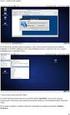 Připojení k eduroam.cz: Nastavení síťových komponent Meraki a konfigurace ISE Podrobní postup připojení organizace k eduroamu v ČR je detailně popsán na stránkach eduroam.cz (https://www.eduroam.cz/cs/spravce/pripojovani/uvod
Připojení k eduroam.cz: Nastavení síťových komponent Meraki a konfigurace ISE Podrobní postup připojení organizace k eduroamu v ČR je detailně popsán na stránkach eduroam.cz (https://www.eduroam.cz/cs/spravce/pripojovani/uvod
Lepší efektivita IT & produktivita
 Ochraňte vaše podnikání Lepší efektivita IT & produktivita Buďte připraveni pro cloud Just in Time & Just Enough Administration Windows Defender for malware protection Trusted/Secure boot Shielded Virtual
Ochraňte vaše podnikání Lepší efektivita IT & produktivita Buďte připraveni pro cloud Just in Time & Just Enough Administration Windows Defender for malware protection Trusted/Secure boot Shielded Virtual
IP kamera. Uživatelský manuál
 IP kamera Uživatelský manuál Upozornění: Tento manuál nemusí zcela přesně popisovat některé technické detaily nebo může obsahovat tiskařské chyby. Pokud byste nemohli vyřešit některé problémy pomocí tohoto
IP kamera Uživatelský manuál Upozornění: Tento manuál nemusí zcela přesně popisovat některé technické detaily nebo může obsahovat tiskařské chyby. Pokud byste nemohli vyřešit některé problémy pomocí tohoto
Doporučené postupy pro hostování v prostředí Hyper-V
 Windows Server 2008 Hyper-V Doporučené postupy pro hostování v prostředí Hyper-V: Používání a licencování serverových produktů společnosti Microsoft ve virtuálních hostitelských prostředích Hyper-V Doporučené
Windows Server 2008 Hyper-V Doporučené postupy pro hostování v prostředí Hyper-V: Používání a licencování serverových produktů společnosti Microsoft ve virtuálních hostitelských prostředích Hyper-V Doporučené
Možnosti využití cloudových služeb pro provoz IT
 Možnosti využití cloudových služeb pro provoz IT Jan Cipra Využití cloudových služeb Bezpečnost Jak je to se zabezpečením našich dat? Flexibilita Cena Jsou cloudové služby Flexibilnější? Jsou cloudové
Možnosti využití cloudových služeb pro provoz IT Jan Cipra Využití cloudových služeb Bezpečnost Jak je to se zabezpečením našich dat? Flexibilita Cena Jsou cloudové služby Flexibilnější? Jsou cloudové
Technická specifikace předmětu plnění:
 Technická specifikace předmětu plnění: Poskytnutí standardní služby Premier Support zahrnující konzultační a implementační podporu, řešení problémů u produktů v nepřetržitém režimu 24x7 v rámci aktuálního
Technická specifikace předmětu plnění: Poskytnutí standardní služby Premier Support zahrnující konzultační a implementační podporu, řešení problémů u produktů v nepřetržitém režimu 24x7 v rámci aktuálního
Windows Server 2012. Licencování a Ceny Všechny Edice. Petr Špetlík Cloud & Server PTA
 2012 Licencování a Ceny Všechny Edice Petr Špetlík Cloud & Server PTA 2012 Datacenter 2012 Essentials 2012 Foundation Vysoká úroveň Virtualizace Nízká úroveň nebo Bez Virtualizace První server s připojením
2012 Licencování a Ceny Všechny Edice Petr Špetlík Cloud & Server PTA 2012 Datacenter 2012 Essentials 2012 Foundation Vysoká úroveň Virtualizace Nízká úroveň nebo Bez Virtualizace První server s připojením
HelpDesk. Co je HelpDesk? Komu je aplikace určena? Co vám přinese?
 HelpDesk Co je HelpDesk? HelpDesk je uživatelsky vstřícná webová aplikace, která výrazně usnadňuje firemní komunikaci a plánování úkolů k řešení. Svou přehledností umožňuje rychlou orientaci v přidělených
HelpDesk Co je HelpDesk? HelpDesk je uživatelsky vstřícná webová aplikace, která výrazně usnadňuje firemní komunikaci a plánování úkolů k řešení. Svou přehledností umožňuje rychlou orientaci v přidělených
Doporučeno pro předpokládané využití serveru pro zpracování 2000 dokumentů měsíčně. HW: 3GHz procesor, 2 jádra, 8GB RAM
 1. Doporučené SW a HW nároky Doporučeno pro předpokládané využití serveru pro zpracování 2000 dokumentů měsíčně. HW: 3GHz procesor, 2 jádra, 8GB RAM SW: Microsoft Windows 7, Microsoft Windows 8 Microsoft
1. Doporučené SW a HW nároky Doporučeno pro předpokládané využití serveru pro zpracování 2000 dokumentů měsíčně. HW: 3GHz procesor, 2 jádra, 8GB RAM SW: Microsoft Windows 7, Microsoft Windows 8 Microsoft
ELO ECM Suite 9 Just Better Business
 ELO ECM Suite 9 - Ve zkratce ELO ECM Suite 9 Just Better Business ELO Enterprise Content Management www.elo.com ELO ECM Suite 9 - Ve zkratce ELO ECM Suite 9 Just Better Business Z inteligentní správy informací
ELO ECM Suite 9 - Ve zkratce ELO ECM Suite 9 Just Better Business ELO Enterprise Content Management www.elo.com ELO ECM Suite 9 - Ve zkratce ELO ECM Suite 9 Just Better Business Z inteligentní správy informací
Případová studie. O2 Slovakia: Aplikace O2 Univerzita. Aplikace O2 Univerzita. jako nástroj řízení vzdělávání zaměstnanců
 Případová studie O2 Slovakia: Aplikace O2 Univerzita Aplikace O2 Univerzita jako nástroj řízení vzdělávání zaměstnanců Aplikace O2 Univerzita Vzdělávání je pro naši firmu jedním ze základních pilířů, bez
Případová studie O2 Slovakia: Aplikace O2 Univerzita Aplikace O2 Univerzita jako nástroj řízení vzdělávání zaměstnanců Aplikace O2 Univerzita Vzdělávání je pro naši firmu jedním ze základních pilířů, bez
BRICSCAD V15. Licencování
 BRICSCAD V15 Licencování Protea spol. s r.o. Makovského 1339/16 236 00 Praha 6 - Řepy tel.: 235 316 232, 235 316 237 fax: 235 316 038 e-mail: obchod@protea.cz web: www.protea.cz Copyright Protea spol.
BRICSCAD V15 Licencování Protea spol. s r.o. Makovského 1339/16 236 00 Praha 6 - Řepy tel.: 235 316 232, 235 316 237 fax: 235 316 038 e-mail: obchod@protea.cz web: www.protea.cz Copyright Protea spol.
Aktualizace a zabezpečení systémů Windows
 Aktualizace a zabezpečení systémů Windows Microsoft Windows Server Update Services 2006, Microsoft Corporation Česká republika Aktualizace a zabezpečení systémů Windows pomocí služby Microsoft Windows
Aktualizace a zabezpečení systémů Windows Microsoft Windows Server Update Services 2006, Microsoft Corporation Česká republika Aktualizace a zabezpečení systémů Windows pomocí služby Microsoft Windows
